Page 1
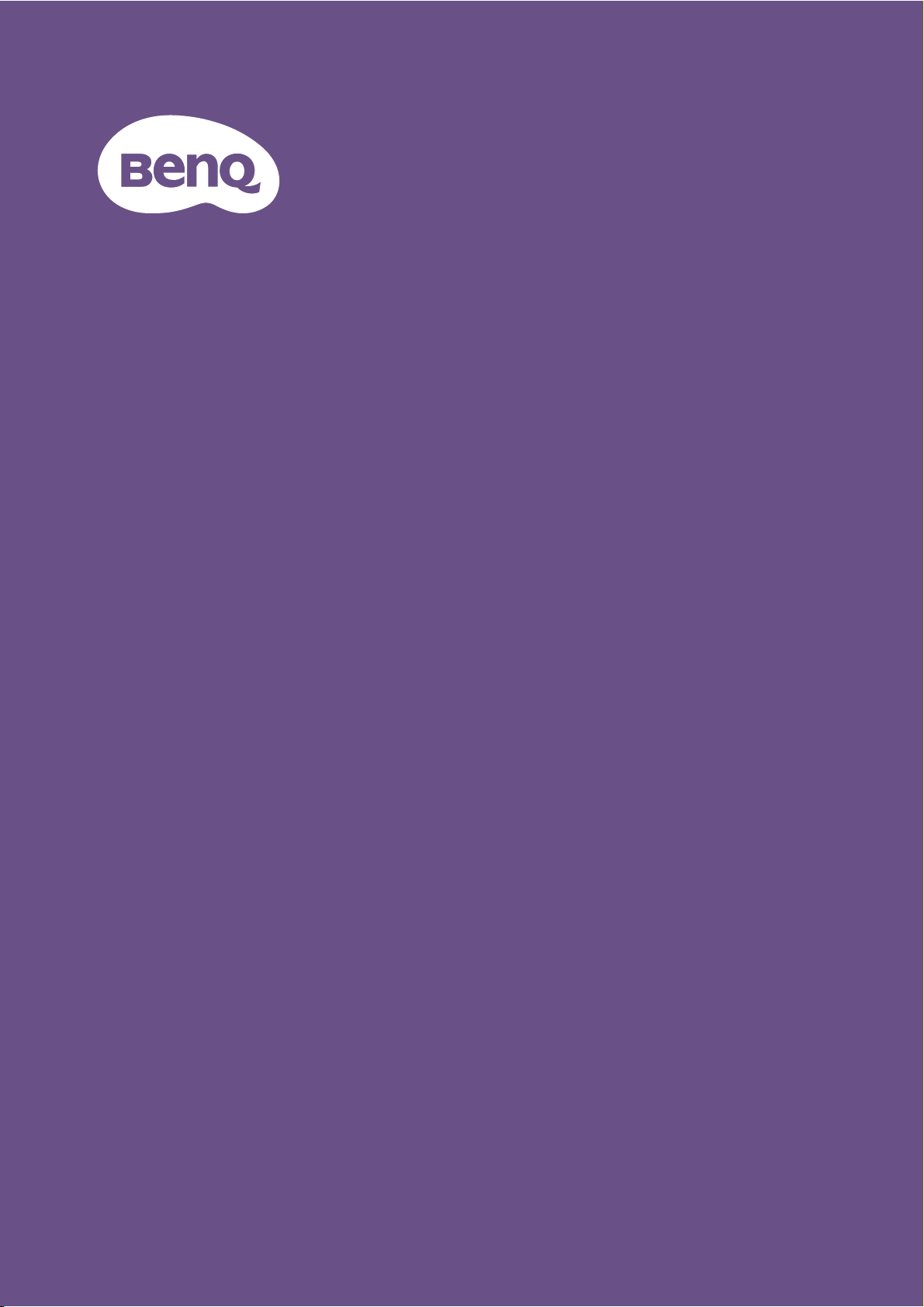
Digitaaliprojektori
Käyttöohje
CinePrime-sarja I W5700 / W5700S / HT5550
V 1.03
Page 2
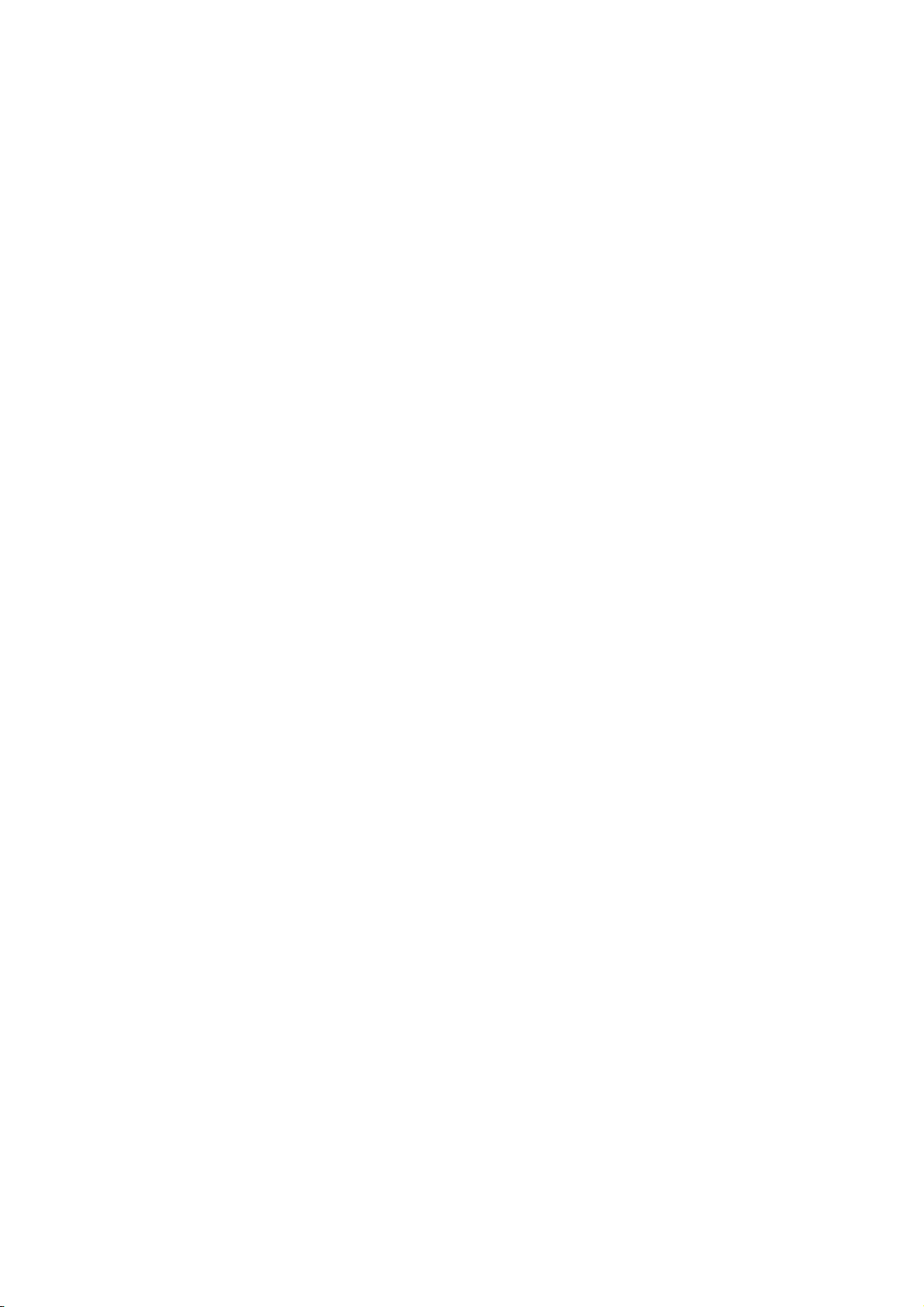
Takuu- ja tekijänoikeustiedot
Rajoitettu takuu
BenQ takaa, ettei tässä tuotteessa ole puutteita materiaalissa tai työn jäljessä, kun tuotetta käytetään ja
varastoidaan normaalisti.
Ostokuitti vaaditaan takuuvaatimusten yhteydessä. Jos tämän laitteen todetaan olevan viallinen takuuajan
sisällä, BenQ:n ainoa velvollisuus ja sinun ainoa korvausvaatimuksesi koskee viallisten osien vaihtoa (työ
mukaan lukien). Takuupalvelun saamiseksi ilmoita vioista välittömästi laitteen myyjälle.
Tärkeää: Yllä oleva takuu voi mitätöityä, jos asiakas ei käytä tuotetta BenQ:n kirjallisten ohjeiden
mukaisesti, erityisesti ympäröivän kosteuden tulee olla 10%-90% välillä ja lämpötilan 0°C ja 35°C,
korkeuden alle 4920 jalkaa ja välttäen käyttöä pölyisissä ympäristöissä. Tämä takuu antaa sinulle tietyt
lailliset oikeudet, ja sinulla voi olla muita oikeuksia, jotka vaihtelevat maittain.
Lisätietoja osoitteesta www.BenQ.com.
Tekijänoikeus
Copyright 2021 BenQ Corporation. Kaikki oikeudet pidätetään. Mitään tämän julkaisun osaa ei saa
kopioida, jäljentää, tallentaa hakujärjestelmään tai kääntää millekään kielelle tai tietokonekielelle missään
muodossa tai millään tavalla, sähköisesti, mekaanisesti, magneettisesti, optisesti, kemiallisesti,
manuaalisesti tai muutoin ilman BenQ Corporationin kirjallista, etukäteistä lupaa.
Vastuuvapauslauseke
BenQ Corporation ei tee mitään esitystä eikä anna takuuta, joko suoraan ilmaistua tai viitattua, tämän
julkaisun sisällöstä, erityisesti yhtiö ei anna mitään takuita, eikä takaa virheettömyyttä tai sopivuutta
mihinkään tiettyyn tarkoitukseen. Lisäksi BenQ Corporation varaa oikeuden tämän julkaisun
korjaamiseen ja sisällön muutoksiin aika ajoin, ilman että BenQ Corporationille aiheutuu minkäänlaista
velvoitetta ilmoittaa kenellekään henkilölle tällaisista korjauksista tai muutoksista.
*DLP, Digital Micromirror Device ja DMD ovat Texas Instrumentsin tavaramerkkejä. Muut
tekijänoikeudet ovat niiden yritysten tai organisaatioiden omistamia.
Patentit
Mene osoitteeseen http://patmarking.benq.com/ ja lue tarkempia tietoja BenQ:n projektorin patentin
kattavuudesta.
2 Takuu- ja tekijänoikeustiedot
Page 3
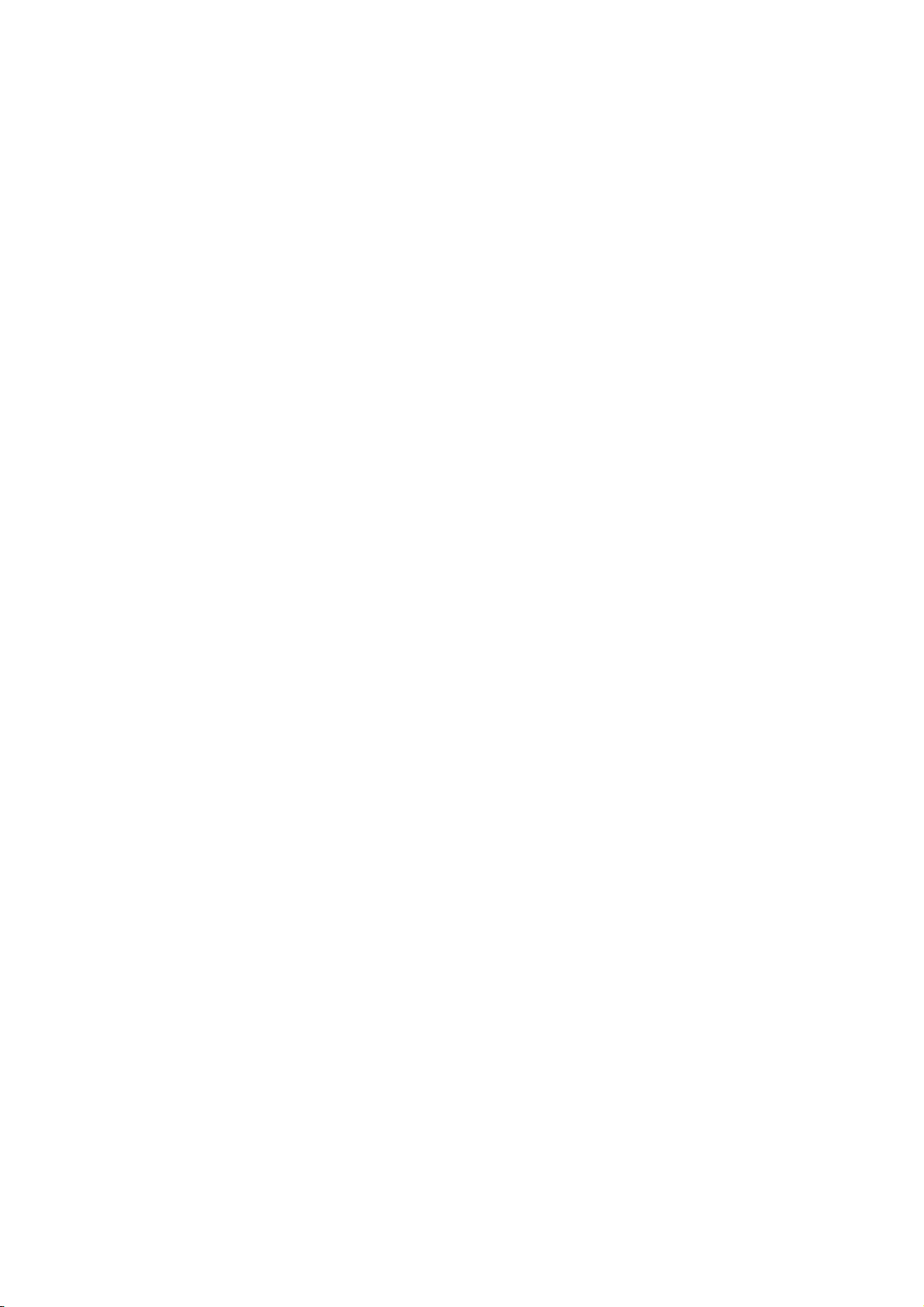
Sisällysluettelo
Takuu- ja tekijänoikeustiedot .............................................................................................. 2
Tärkeitä turvallisuusohjeita ................................................................................................. 4
Johdanto ................................................................................................................................. 7
Paketin sisältö .............................................................................................................................................. 7
Projektorin ulkonäkymä............................................................................................................................ 8
Päätelaitteet ................................................................................................................................................. 9
Ohjaimet ja toiminnot ............................................................................................................................. 10
Projektorin sijoittaminen paikalleen ................................................................................ 12
Sijainnin valinta ..........................................................................................................................................12
Halutun kuvan koon saaminen............................................................................................................... 13
Projektorin asennus ................................................................................................................................. 14
Projektorin paikan säätäminen .............................................................................................................. 15
Projisoidun kuvan säätäminen................................................................................................................ 16
Liitäntä ................................................................................................................................. 17
Käyttö .................................................................................................................................. 18
Projektorin käynnistys ............................................................................................................................. 18
Valikoiden käyttö...................................................................................................................................... 20
Projektorin lukitseminen ........................................................................................................................ 21
Tulosignaalin kytkeminen .......................................................................................................................22
Esitys medialukijalta.................................................................................................................................. 23
Laiteohjelmiston päivitys......................................................................................................................... 25
Projektorin sammutus............................................................................................................................. 26
Valikon käyttö ..................................................................................................................... 27
Valikkojärjestelmä ....................................................................................................................................27
KUVA valikko ..........................................................................................................................................30
NÄYTÄ valikko....................................................................................................................................... 35
ASENNUS valikko ................................................................................................................................36
Verkkoasetukset valikko ....................................................................................................................37
JÄRJESTELMÄN ASETUS: PERUS valikko ..............................................................................37
JÄRJESTELMÄN ASETUS: KEHITTYNYT valikko.............................................................. 38
TIETOJA valikko ....................................................................................................................................39
Huolto .................................................................................................................................. 40
Projektorin hoito ......................................................................................................................................40
Tietoja lampusta........................................................................................................................................ 41
Vianetsintä ........................................................................................................................... 47
Tekniset tiedot .................................................................................................................... 48
Projektorin tiedot ....................................................................................................................................48
Mitat............................................................................................................................................................. 49
Ajastuskaavio ............................................................................................................................................. 50
3 Sisällysluettelo
Page 4
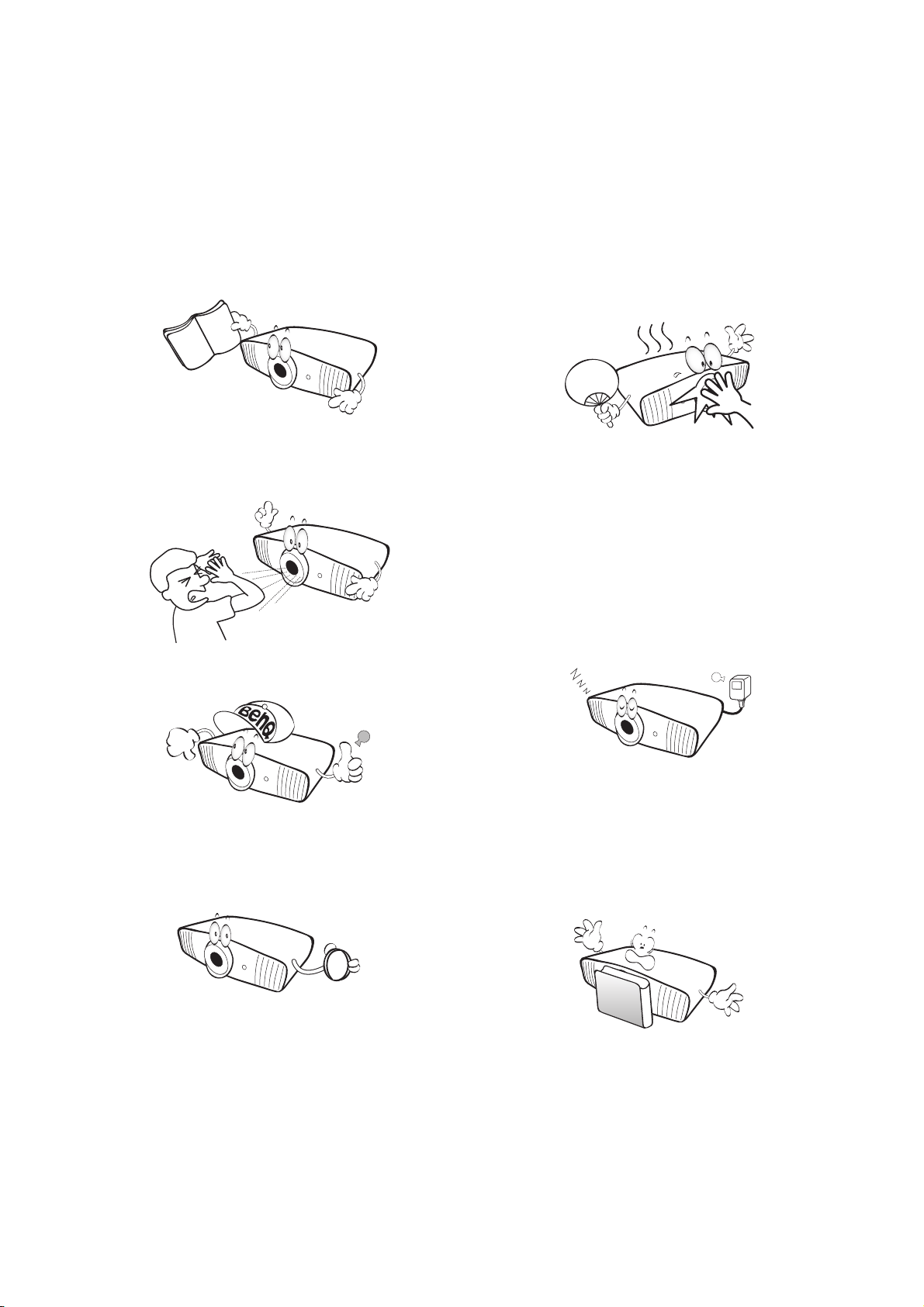
Tärkeitä turvallisuusohjeita
Projektorisi on suunniteltu ja testattu uusimpien tietoteknisten laitteiden turvallisuusstandardien
mukaisesti. Varmistaaksesi tuotteen turvallisen käytön, on kuitenkin tärkeää, että noudatat tässä
ohjeessa olevia sekä tuotteeseen merkittyjä ohjeita.
1. Lue tämä käyttöohje ennen
projektorin käyttöä. Säilytä se tulevaa
käyttöä varten.
2. Älä katso suoraan projektorin linssiin
käytön aikana. Voimakas valonsäde saattaa
vahingoittaa silmiä.
3. Käänny huoltoasioissa pätevän
huoltoammattilaisen puoleen.
5. Lamppu kuumenee äärimmäisen kuumaksi
käytön aikana. Anna projektorin jäähtyä n.
45 minuuttia ennen kuin poistat lampun
vaihtoa varten.
6. Joissakin maissa syöttöjännite EI OLE vakaa.
Tämä projektori on suunniteltu toimimaan
turvallisesti, kun verkkojännite on 100 - 240
VAC, mutta häiriöitä saattaa tulla, jos ±10 V
sähkökatkoksia tai syöksyaaltoja. Alueilla,
joilla verkkojännite saattaa heilahdella
tai katketa, suositellaan, että kytket
projektorin jännitestabilisaattorin,
syöksyaaltosuojaimen tai katkottoman
teholähteen (UPS) kautta.
4. Avaa aina linssin suljin (jos sellainen
on) tai poista linssin suoja (jos
sellainen on), kun projektorin lamppu
on päällä.
7. Älä tuki projisointilinssiä millään esineillä,
kun projektori on käytössä, koska tämä voi
saada esineen kuumenemaan ja
epämuodostumaan, tai jopa aiheuttamaan
tulipalon. Sammuta lamppu väliaikaisesti
painamalla ECO BLANK -painiketta.
4 Tärkeitä turvallisuusohjeita
Page 5
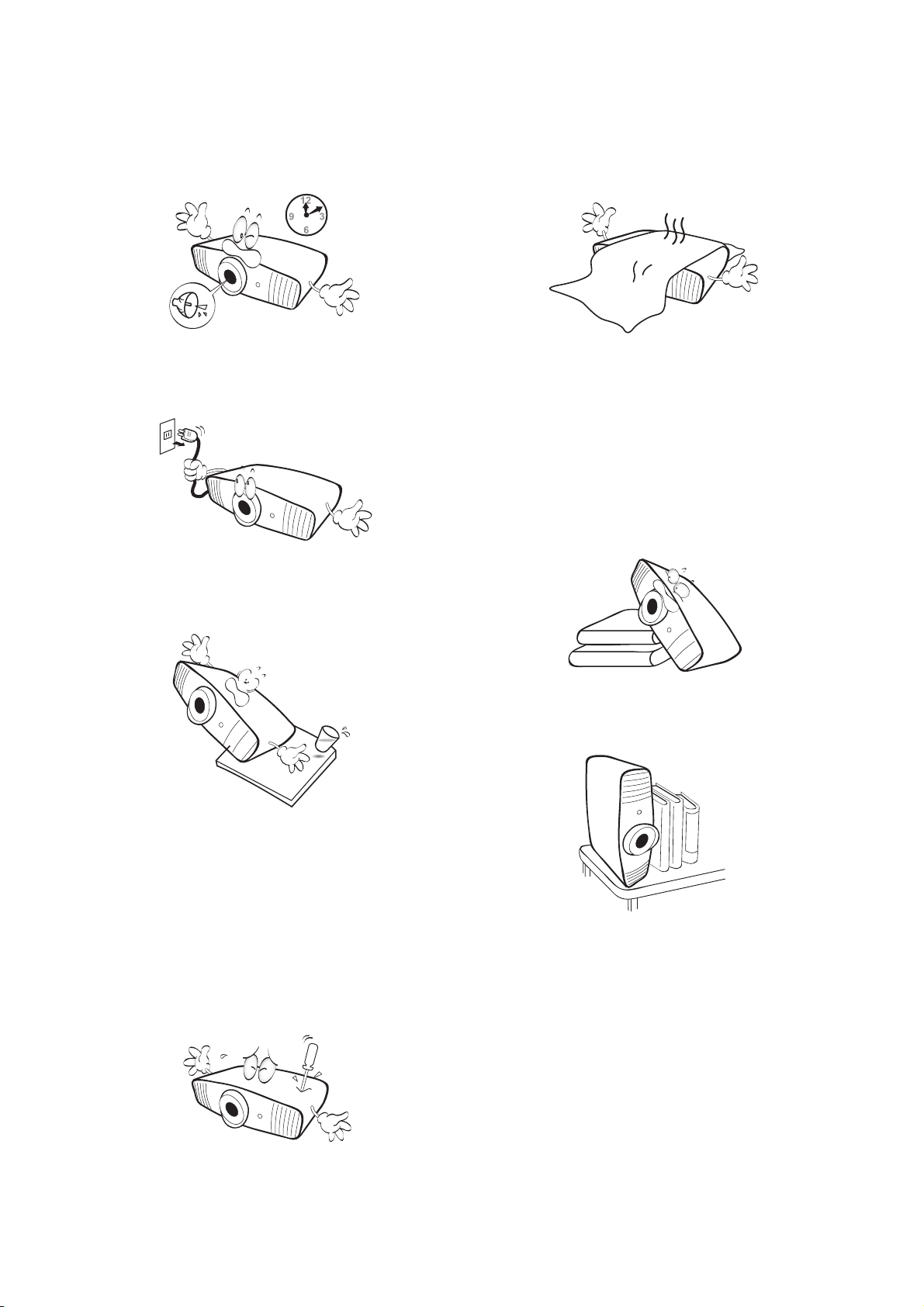
8. Älä käytä projektorin lamppua yli sen
käyttöiän. Lamppujen käyttäminen niiden
nimelliskestoiän yli saattaa joskus johtaa
niiden rikkoutumiseen.
12. Älä tuki ilmanvaihtoreikiä.
- Älä aseta projektoria peitolle, petivaatteille tai
muille pehmeille pinnoille.
- Älä peitä projektoria millään esineellä.
- Älä aseta mitään syttyvää projektorin lähelle.
9. Älä koskaan vaihda lampun kokoonpanoa tai
mitään sähkökomponentteja, ellei
projektoria ole irrotettu.
10. Älä laita tätä tuotetta epävakaaseen
kärryyn, jalustalle tai pöydälle. Laite voi
pudota, ja aiheuttaa vakavia vaurioita.
Jos ilmanvaihtoaukot ovat pahasti estettyjä,
projektorin sisäinen ylikuumeneminen voi
aiheuttaa tulipalon.
13. Aseta projektori aina tasaiselle
vaakapinnalle käytön aikana.
- Älä käytä, jos laite on kallistunut yli 10 asteen
kulmaan vasemmalta oikealle, tai yli 15 asteen
kulmassa edestä taakse. Projektorin käyttäminen
silloin, kun se ei ole täysin vaakatasossa, saattaa
aiheuttaa lampun toimintahäiriön tai vioittumisen.
14. Älä säilytä projektoria pystysuunnassa. Se
voi aiheuttaa projektorin putoamisen,
aiheuttaa vamman tai vaurion.
11. Älä yritä purkaa tätä projektoria. Sen sisällä
on vaarallisia jännitteitä, jotka voivat
aiheuttaa kuoleman, jos kosketat jännitteisiä
osia. Ainoa käyttäjän huollettava osa on
lamppu, jossa on sen oma irrotettava kansi.
Älä poista muita suojuksia missään
tapauksissa. Toimita huollettavaksi vain
sopivan koulutuksen saaneille,
ammattihenkilöille.
5 Tärkeitä turvallisuusohjeita
Page 6
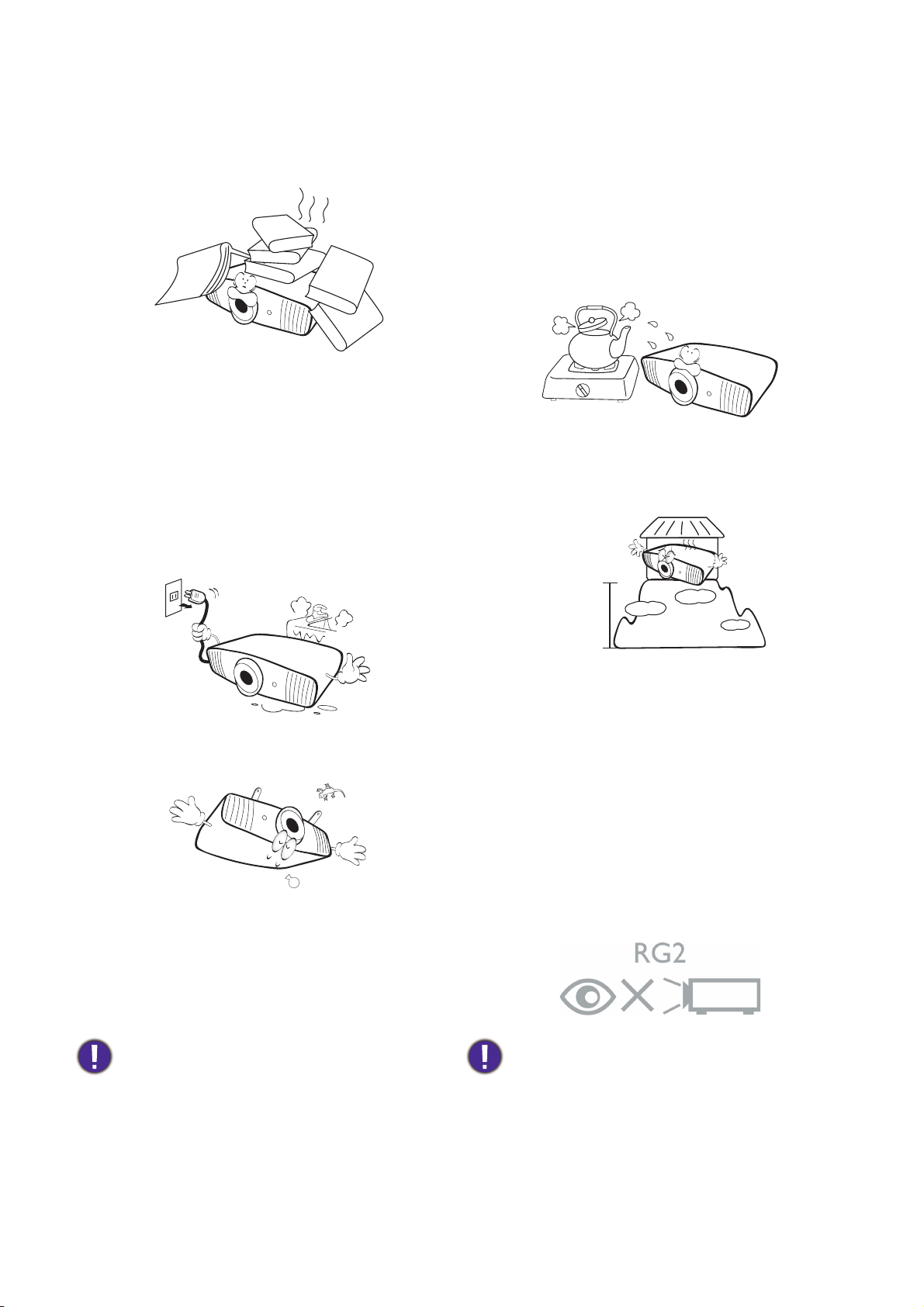
15. Älä astu projektorin päälle tai aseta sen
3000 m
(10000
jalkaa)
0 m
(0 jalkaa)
päälle mitään esineitä. Todennäköisen
projektorin fyysisen vaurion lisäksi se voi
johtaa myös onnettomuuksiin ja vammoihin.
16. Kun projektori on käytössä, voit aistia
kuumennutta ilmaa ja tuoksua
ilmanvaihtoritilästä. Se on normaali ilmiö,
eikä vika tuotteessa.
17. Älä aseta nesteitä projektorin lähelle tai sen
päälle. Projektoriin joutuneet nesteet voivat
aiheuttaa sen vikaantumisen. Jos projektori
kastuu, irrota se virtalähteestä ja ota
BenQ:iin projektorin korjausta varten.
20. Älä aseta projektoria mihinkään seuraavista
ympäristöistä.
- Huonosti ilmastoituun tai suljettuun tilaan.
Projektorin ja seinien välissä täytyy olla vähintään 50
cm tilaa ja ilman tulee virrata vapaasti sen ympärillä.
- Paikkoihin, joissa lämpötilat voivat nousta
äärimmäisen korkeiksi, kuten auton sisälle kaikkien
ikkunoiden ollessa suljettuina.
- Paikat, missä liiallinen kosteus, pöly, tai tupakansavu
voi pilata optisia komponentteja, lyhentäen
kestoikää ja himmentäen kuvaa.
- Lähelle palohälyttimiä.
- Paikkoihin, joissa ympäröivä lämpötila on yli 40°C /
104°F.
- Paikkoihin, jotka ovat yli 3000 m (10000 jalkaa)
korkealla.
18. Tämä projektori pystyy näyttämää
käännettyjä kuvia kattoasennukselle.
19. Tämä laite täytyy maadoittaa.
Vältä DLP-sirujen vaurioitumista äläkä koskaan kohdista
suurtehoista lasersädettä projisointilinssiin.
Riskiryhmä 2
1. Lamppujen ja valaisimien fotobiologisen
turvallisuusluokituksen mukaisesti tämä laite
kuuluu riskiryhmään 2, IEC 62471-5:2015.
2. Tästä laitteesta voi säteillä mahdollisesti
vaarallista optista säteilyä.
3. Älä katso suoraan toimivaan lamppuun. Se
voi vahingoittaa silmiä.
4. Kuten minkä tahansa kirkkaan valonlähteen
suhteen, älä katso suoraan säteeseen.
Hg - Lamppu sisältää elohopeaa. Hävitä se
ympäristömääräysten mukaisesti. Katso web-sivulta
www.lamprecycle.org.
6 Tärkeitä turvallisuusohjeita
Page 7
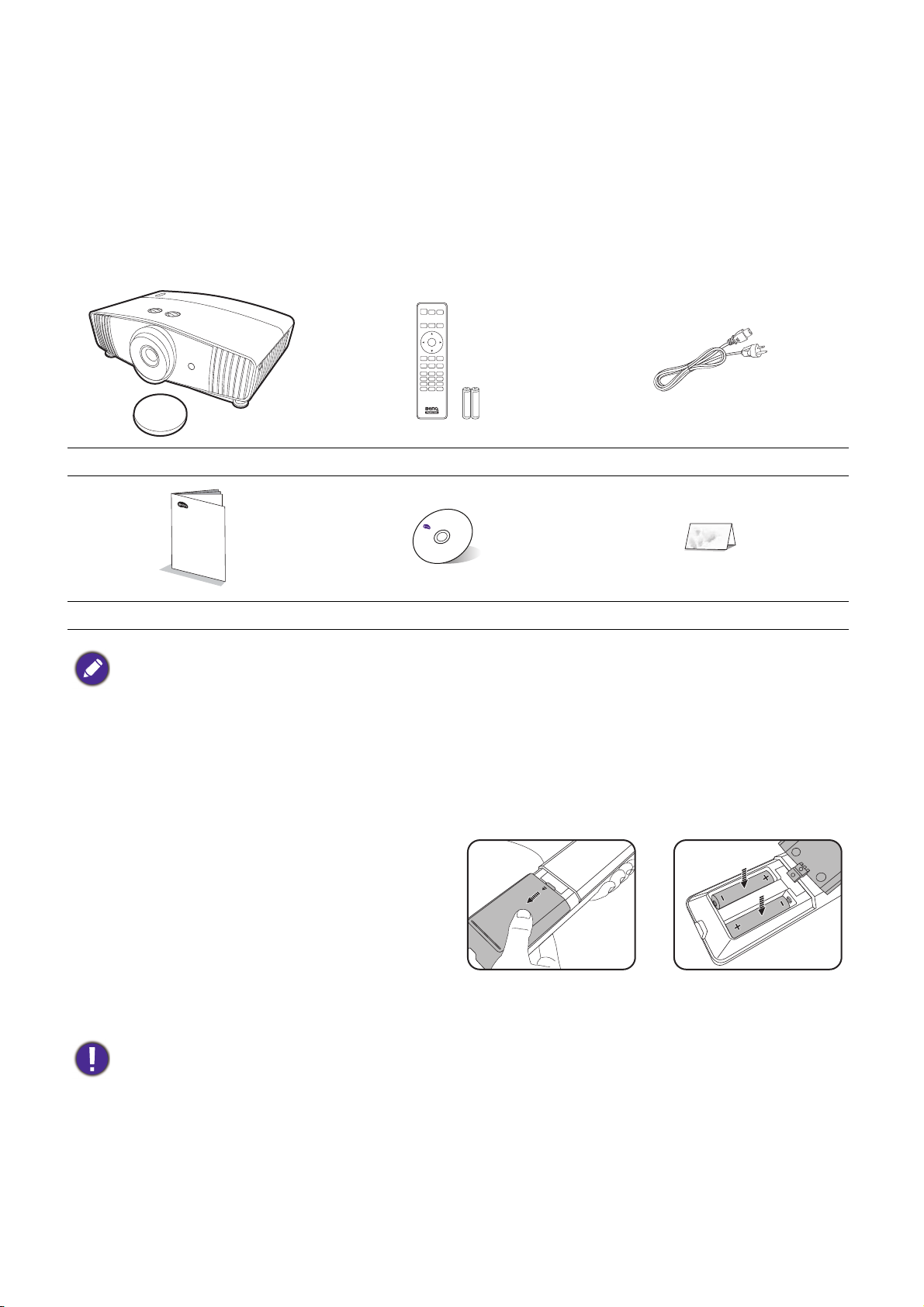
Johdanto
Paketin sisältö
Pura paketti huolellisesti ja tarkista, että sinulla on alla olevat tarvikkeet. Jos jokin näistä puuttuu, ota
yhteyttä hankintapaikkaan.
Normaalit lisävarusteet
Projektori Kaukosäädin paristoineen Virtajohto
Digital Projector
Installation Guide
Asennusopas Käyttöohje-CD Takuukortti*
• Toimitetut varusteet ovat alueellesi sopivia, ja ne saattavat poiketa kuvatuista.
• * Takuukortti toimitetaan vain joillakin alueilla. Kysy lisätietoja myyjältä.
Valinnaiset lisävarusteet
1. Varalamppupaketti
2. Kattoasennuksen paketti
Kaukosäätimen paristojen vaihto
1. Paina ja liu'uta pois paristokotelon kansi kuvan
mukaisesti.
2. Poista vanhat paristot (jos sellaiset on käytössä)
ja asenna kaksi AAA-paristoa sisälle. Varmista,
että positiiviset ja negatiiviset navat ovat oikein
pain kuvan mukaisesti.
3. Liu’uta paristokotelon kansi takaisin kunnes se
napsahtaa paikoilleen.
• Vältä jättämästä kaukosäädintä ja paristoja äärimmäisen kuumiin tiloihin tai kosteaan ympäristöön, kuten keittiöön,
kylpyhuoneeseen, saunaan, kasvihuoneeseen tai suljettuun autoon.
• Vaihda vain saman tyyppiseen tai vastaavaan paristoon valmistajan suositusten mukaisesti.
• Hävitä käytetyt paristot valmistajan ohjeiden ja alueesi paikallisten säädösten mukaisesti.
• Älä koskaan heitä paristoja tuleen. Ne voivat räjähtää.
• Jos paristot ovat kuluneet loppuun, tai et käytä kaukosäädintä pidempään aikaan, poista paristot välttääksesi
vahinkoja kaukosäätimelle mahdollisen paristojen vuodon aiheuttamana.
3. BenQ WDP02
4. BenQ 3D-lasit
7 Johdanto
Page 8
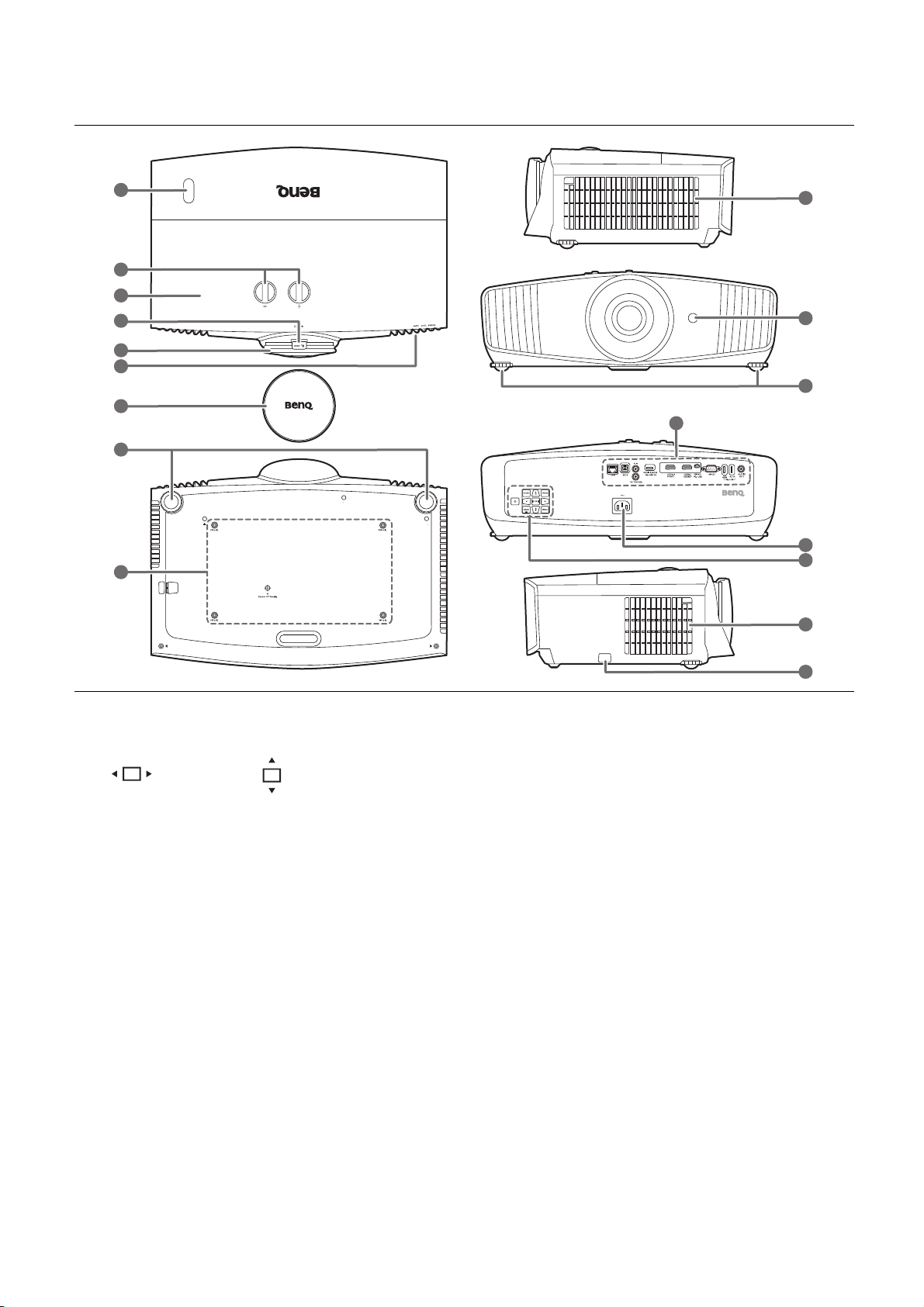
Projektorin ulkonäkymä
1
1
2
4
3
5
6
7
8
8
9
10
11
12
13
14
15
1. IR -etäanturi
2. Linssin siirron säätöpainikkeet
( Vasen/Oikea, Ylös/Alas)
8. Säätöjalat
9. Reiät kattokiinnitystä varten
10. Ilma-aukko (tuloilma)
11. Liitinpaneeli
3. Lampun suojus
4. Zoomausrengas
5. Tarkennusrengas
6. POWER (VIRRAN merkkivalo)/TEMP
(LÄMPÖTILAN varoitusvalo)/LAMP
(LAMPUN merkkivalo)
Ks. Merkkivalot sivulla 46.
7. Linssin suojus
Ks. Päätelaitteet sivulla 9.
12. AC-virtaliitin
13. Ulkoinen hallintapaneeli
Ks. Ohjaimet ja toiminnot sivulla 10.
14. Ilma-aukko (ilmanpoisto)
15. Varkaudenestotanko
8 Johdanto
Page 9
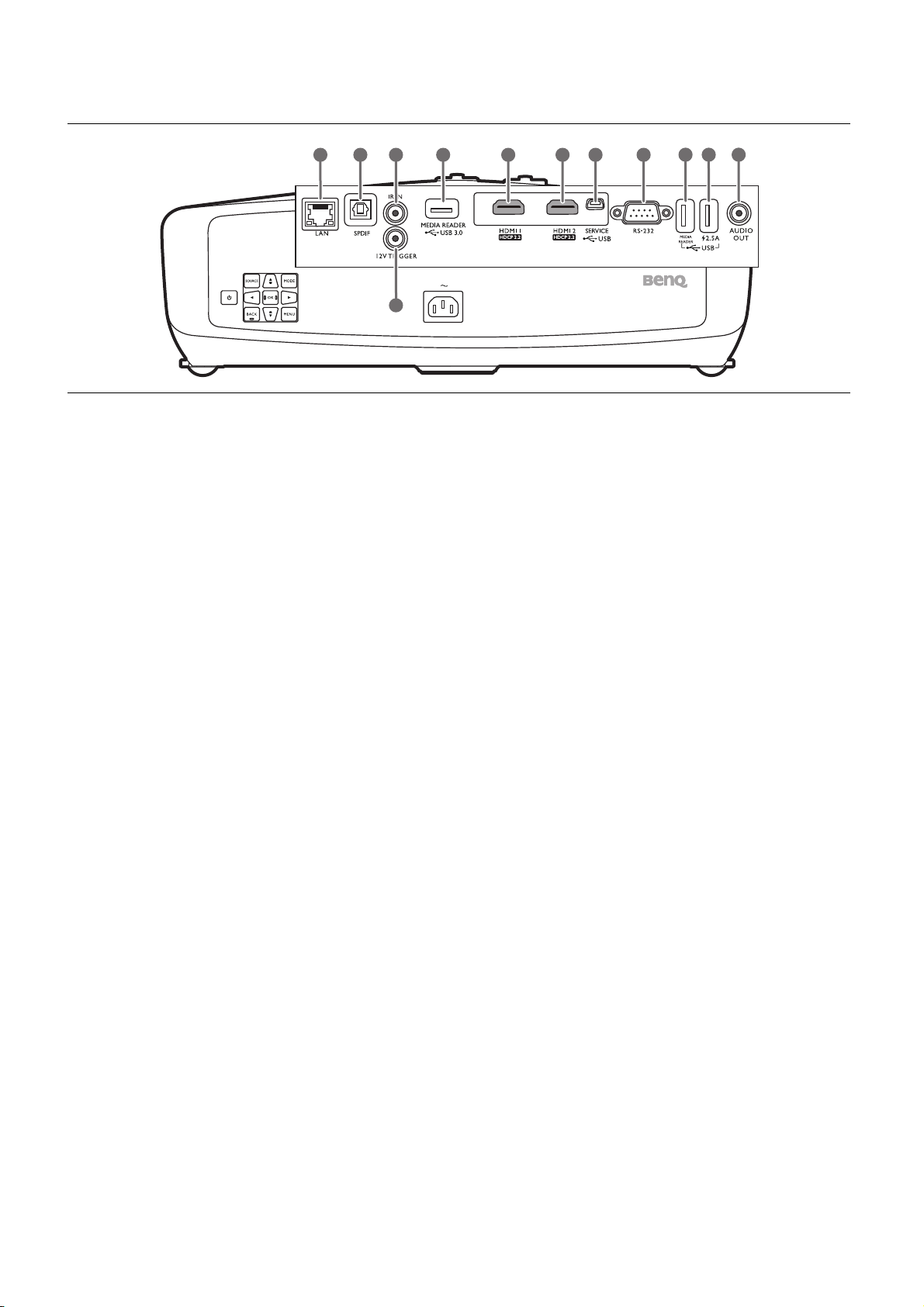
Päätelaitteet
11
12
10
1 2 3
4
5 6 7 8 9
1. RJ-45 LAN -tuloliitin (10/100M)
2. SPDIF äänen lähtöportti
3. IR-IN-liitin
Käytettäväksi IR-jatkokaapelin kanssa
varmistat paremman signaalin vastaanoton
kaukosäätimeltä.
4. 12V DC lähtöterminaali
Käynnistää ulkoiset laitteet, kuten sähköisen
näytön tai valon hallinnan, jne.
5. USB 3.0 Type-A-portti (MEDIA READER)
Yhdistää USB- muistitikun
multimediatiedostojen lukemiselle. Ks. Esitys
medialukijalta sivulla 23.
6. HDMI-tuloportti (Versio 2.0b)
7. HDMI-tuloportti (Versio 2.0b)
8. USB Mini-B-portti (laiteohjelmistojen
päivityksille)
9. RS-232-ohjausportti
10. USB 2.0 Type-A-portti (MEDIA READER)
Yhdistää USB- muistitikun
multimediatiedostojen lukemiselle. Ks. Esitys
medialukijalta sivulla 23.
11. USB 2.0 Type-A-portti (2,5 A:n virtalähde)
12. Äänen lähtöportti
9 Johdanto
Page 10
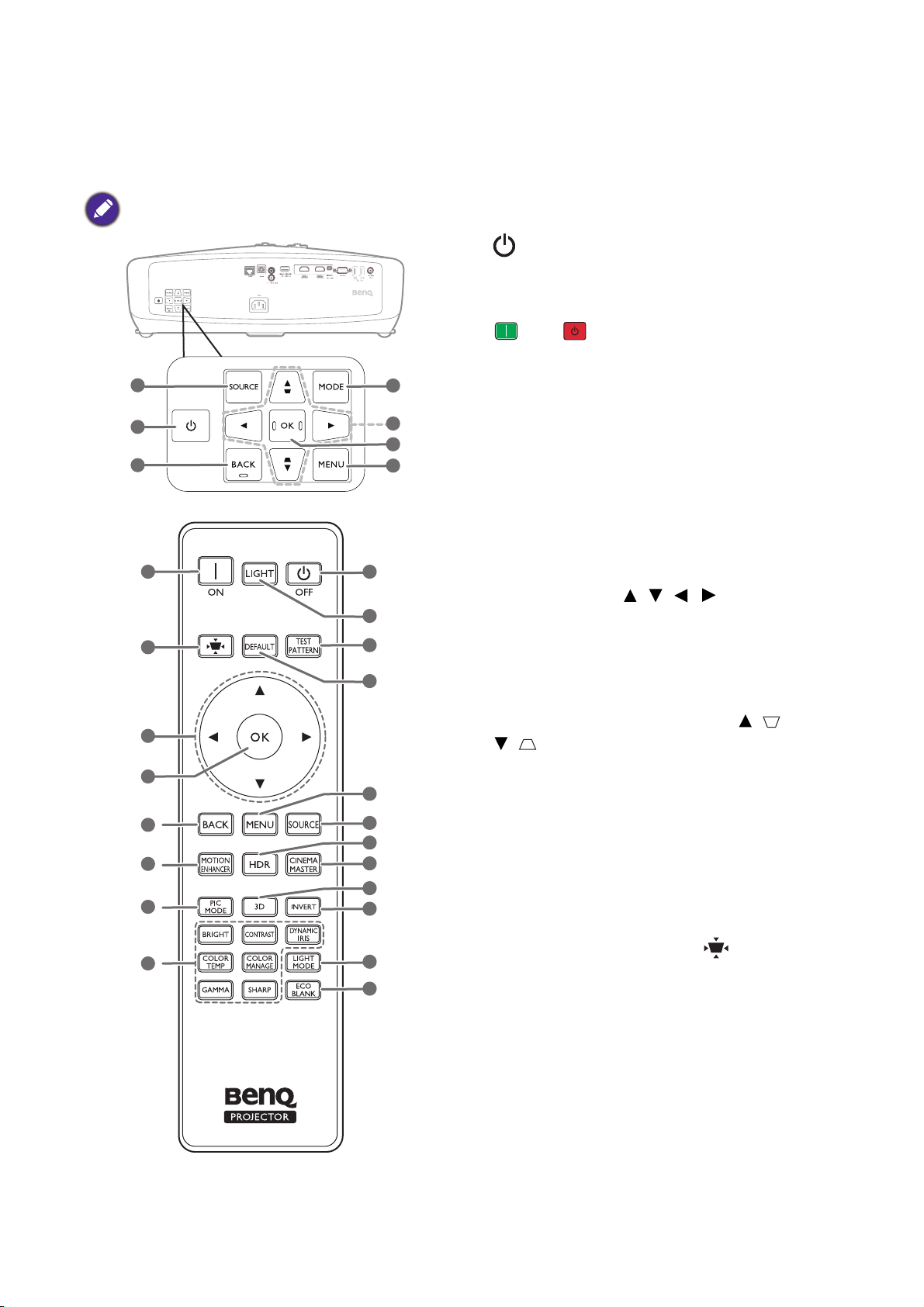
Ohjaimet ja toiminnot
1
2
4
5
6
7
3
Kaikki tässä asiakirjassa kuvatut painikkeiden
painallukset ovat saatavilla kaukosäätimessä tai
projektorissa.
2 2
8
5
6
7
1
3
9
4
10
11
12
13
14
15
16
17
18
19
Projektori & kaukosäädin
1. SOURCE
Näyttää lähteen valintapalkin.
2. VIRTA
Vaihtaa projektoria valmiustilan ja päällä-tilan
välillä.
ON/ Off
Vaihtaa projektoria valmiustilan ja päällä-tilan
välillä.
3. BACK
Palaa edelliseen OSD-valikkoon, poistuu ja
tallentaa valikon asetukset.
4. MODE, PIC MODE
Valitsee käytettävissä olevan kuvan
asetustilan, kun projektori tunnistaa
voimassa olevan signaalin.
5. Nuolinäppäimet ( , , , )
Kun ruutunäytön (OSD) valikko on
aktiivinen, näitä näppäimiä käytetään
suuntanuolina haluttujen valikkokohteiden
valinnassa ja säätöjen tekemiseen.
Trapetsivääristymän näppäimet ( / ,
/)
Näyttää trapetsivääristymän korjaussivun.
6. OK
Vahvistaa valitun ruutunäytön (OSD) valikon
kohteen.
7. MENU
Kytkee päälle ruutunäytön (OSD) valikon.
8. Trapetsikorjauksen näppäin
Näyttää trapetsivääristymän korjausvalikon.
9. MOTION ENHANCER
Näyttää Motion Enhancer 4K -valikon.
10. Kuvalaadun säätönäppäimet (BRIGHT,
COLOR TEMP, GAMMA,
CONTRAST, COLOR MANAGE,
SHARP, DYNAMIC IRIS)
Näyttää valikot säätämistä sopivien
kuvanlaatuarvojen säätöjä varten.
10 Johdanto
Page 11
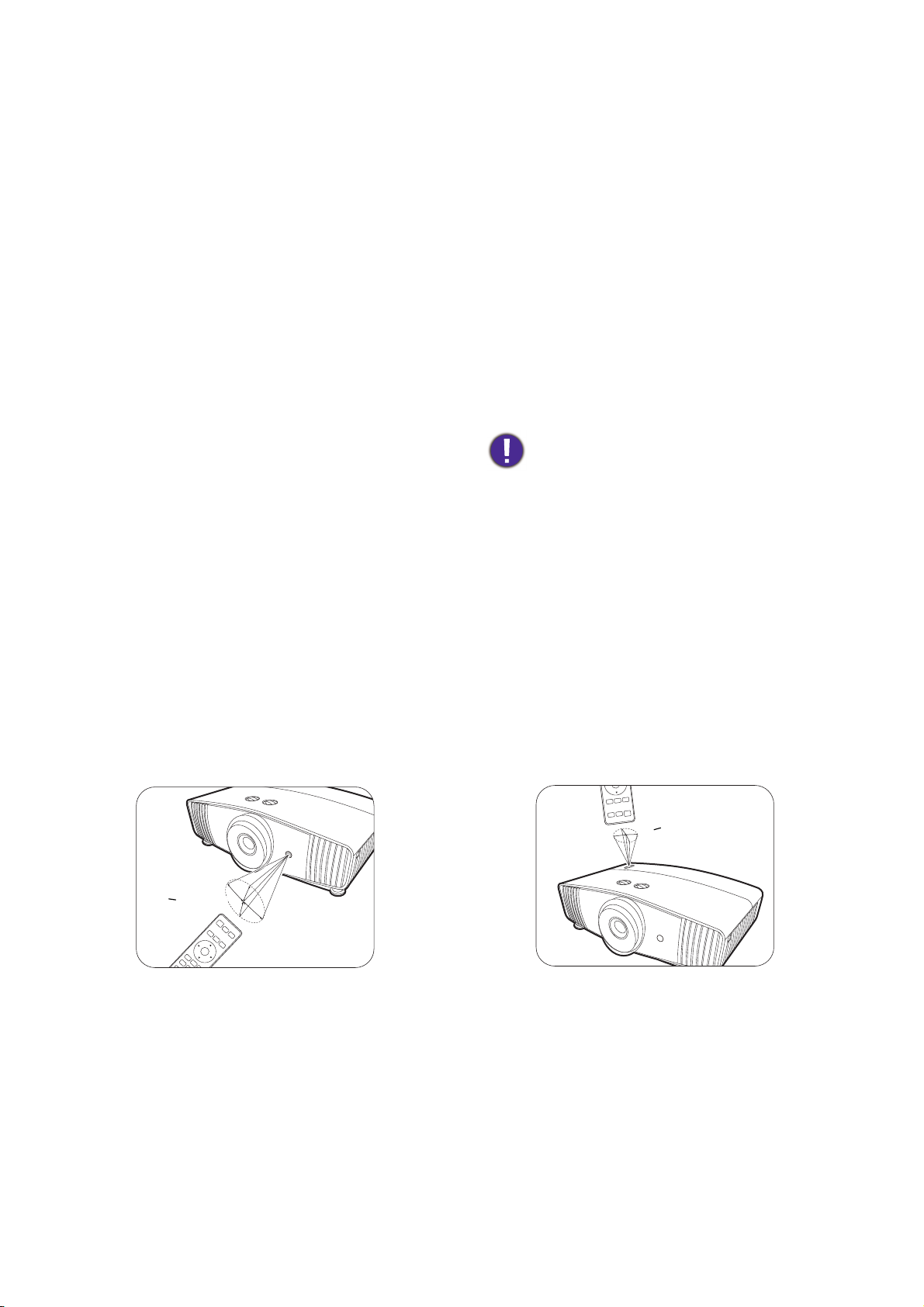
11. LIGHT
N
.
+
3
0
º
N
.
+
3
0
º
16. 3D
Kytkee kaukosäätimessä taustavalon päälle
muutamaksi sekunniksi. Pidä taustavalo päällä
painamalla mitä tahansa muuta näppäintä
taustavalon ollessa päällä. Paina näppäintä
takaisin sammuttaaksesi taustavalon.
12. TEST PATTERN
Näyttää testikuvion.
13. DEFAULT
Nollaa nykyisen toiminnon tehdasasetuksiin.
14. HDR
Näyttää HDR -valikon.
15. CINEMAMASTER
Näyttää CinemaMaster -valikon.
Ks. CinemaMaster sivulla 33.
Kaukosäätimen toiminta-alue
Näyttää 3D -valikon.
17. INVERT
Jos 3D-kuvasi on vääristynyt, ota tämä
toiminto käyttöön vaihtaaksesi vasemman ja
oikean silmän kuvan välillä miellyttävämpää
3D-katseluelämystä varten.
18. LIGHT MODE
Valitsee sopivan lampun tehon annetuista
tiloista.
19. ECO BLANK
Käytetään piilottamaan ruudun kuva.
Älä estä projisointilinssiä projisoimasta
millään esineillä, kun projektori on käytössä,
koska tämä voi saada esineen kuumenemaan
ja epämuodostumaan, tai jopa aiheuttamaan
tulipalon.
Kaukosäädintä täytyy pitää kulmassa, joka on 30 astetta projektorin infrapuna-kaukosäädinantureita
kohden, jotta se toimii oikein. Etäisyys kaukosäätimen ja anturien välillä ei saa olla yli 8 metriä (~ 26
jalkaa).
Varmista, ettei kaukosäätimen ja projektorin IR-anturin välissä ole esteitä, jotka voisivat estää
infrapunasädettä.
• Projektorin käyttö edestä • Projektorin käyttö ylhäältä
11 Johdanto
Page 12
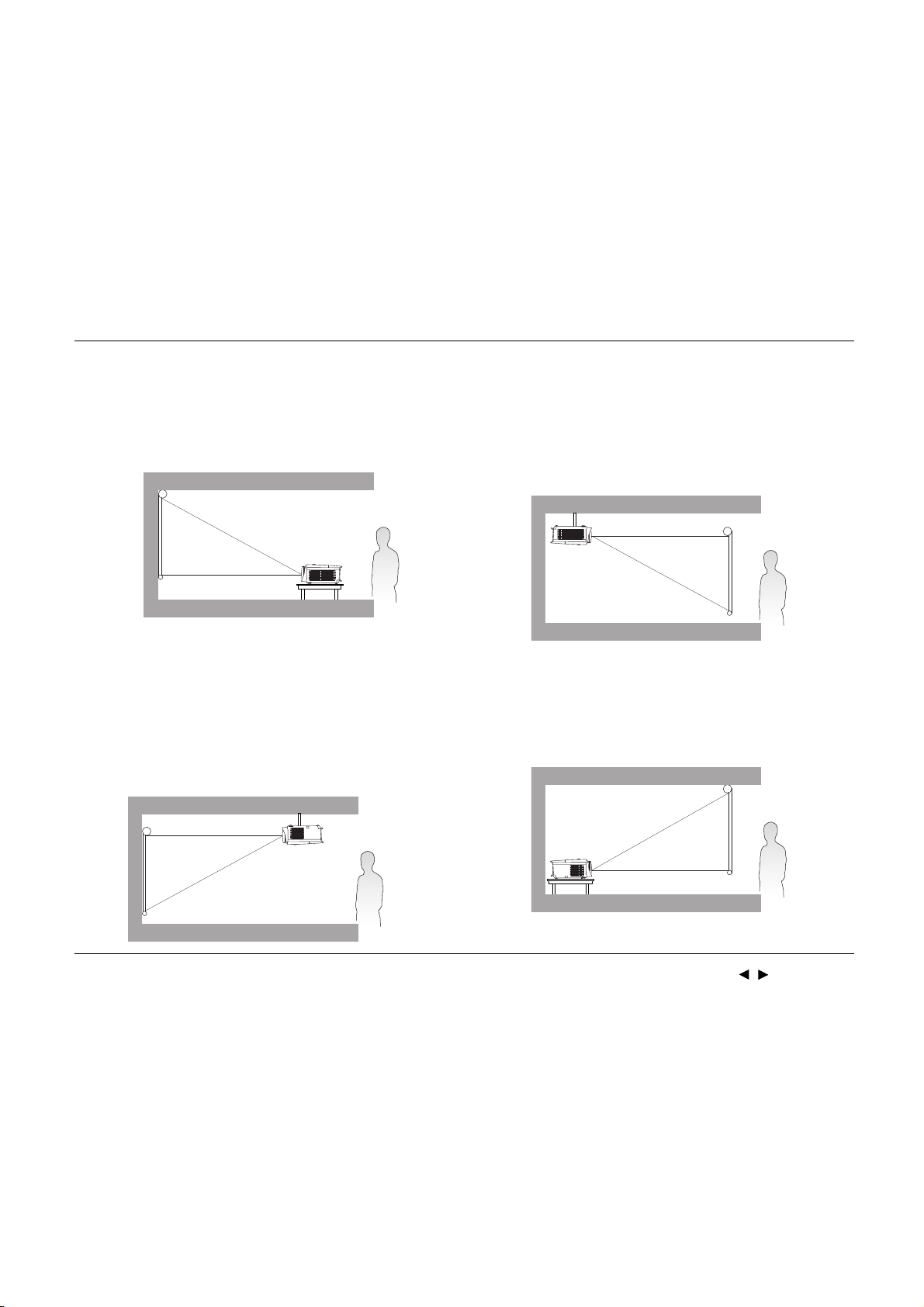
Projektorin sijoittaminen paikalleen
Sijainnin valinta
Ennen kuin valitset asennuspaikkaa projektorillesi, huomioi seuraavat tekijät:
• Näytön koko ja paikka
• Pistorasian paikka
• Sijainti ja etäisyys projektorin ja muiden laitteidesi välillä
Voit asentaa projektorin seuraavilla tavoilla.
1. Etuosa
Valitse tämä paikka niin, että projektori on
asetettu pöydälle näytön eteen. Tämä on yleisin
tapa asettaa projektori nopeaa asennusta ja
kannettavuutta varten.
3. Etukatto
Valitse tämä sijainti, jos projektori ripustetaan
ylös-alaisin katosta ruudun eteen. Hanki
BenQ-projektorin kattoasennusarja
kauppiaaltasi kiinnittääksesi projektorin kattoon.
2. Takakatto
Valitse tämä sijainti, jos projektori ripustetaan
katosta ylös-alaisin ruudun takaa. Huomaa, että
tähän asennukseen vaaditaan erityinen
takaprojektiokangas ja BenQ-projektorin
kattoasennussarja.
4. Takaosa
Valitse tämä sijainti, jos projektori ripustetaan
pöydälle ruudun taakse. Huomaa, että erityinen
takaprojisointiruutu vaaditaan.
Kun olet kytkenyt projektorin päälle, siirry ASENNUS > Projektorin sijainti ja paina / valitaksesi
asetuksen.
12 Projektorin sijoittaminen paikalleen
Page 13
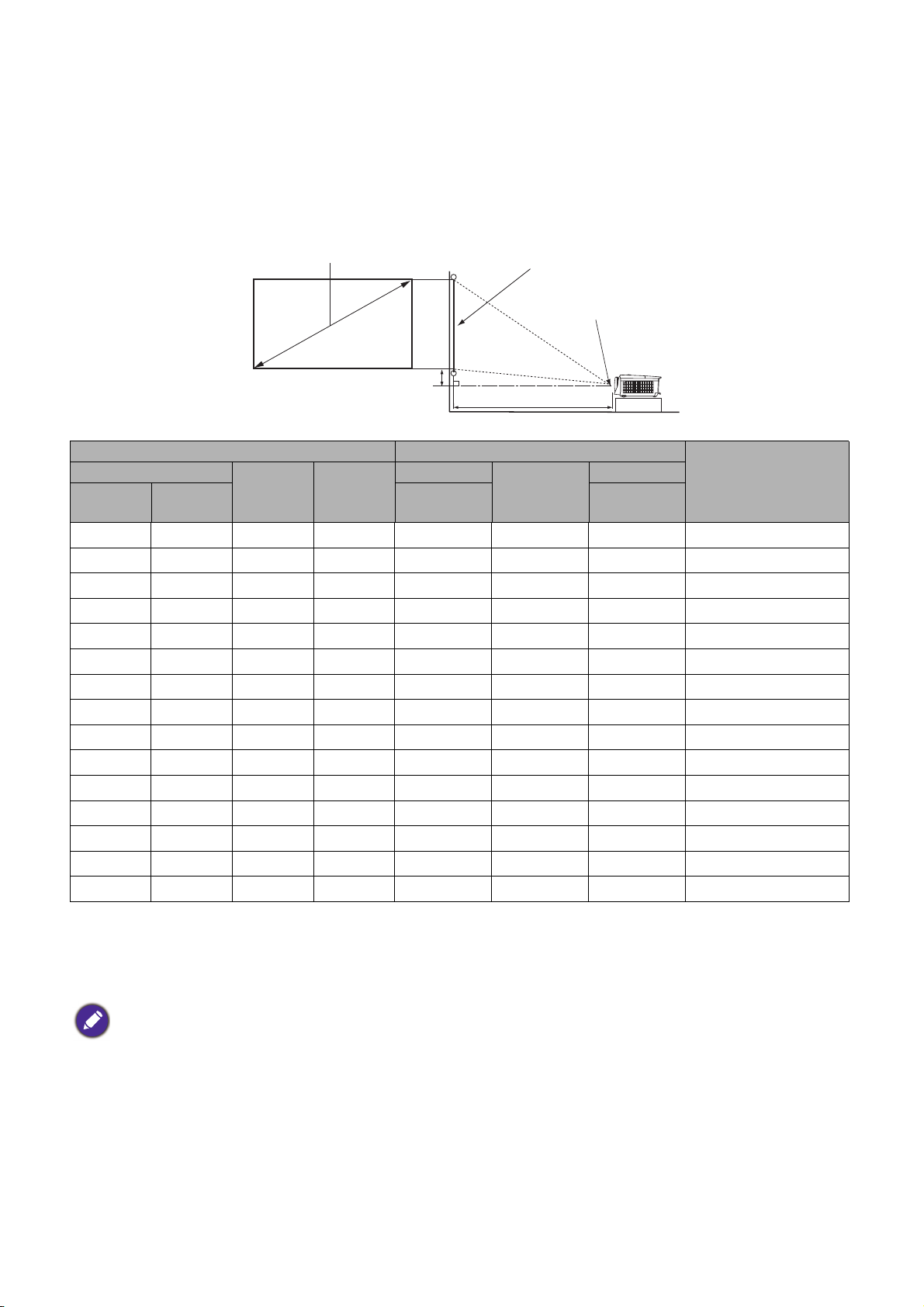
Halutun kuvan koon saaminen
K
L
Projisointietäisyys
Linssin keskikohta
Näyttö
16:9 Näyttö diagonaalinen
Pystysuuntainen offset
Etäisyys projektorin linssistä ruutuun, zoomausasetus ja videoformaattiin vaikuttavat projisoidun kuvan
kokoon.
Projisointimitat
• Näytön kuvasuhde on 16:9 ja projisoitu kuva on 16:9
Näytön koko Etäisyys näytöstä (mm)
Diagonaalinen
Tuumaa mm
60 1524 747 1328 1800 2348 2896 75
70 1778 872 1550 2100 2739 3378 87
80 2032 996 1771 2400 3130 3861 100
90 2286 1121 1992 2700 3522 4343 112
100 2540 1245 2214 3000 3913 4826 125
110 2794 1370 2435 3300 4304 5309 137
120 3048 1494 2657 3600 4696 5791 149
130 3302 1619 2878 3900 5087 6274 162
140 3556 1743 3099 4200 5478 6757 174
150 3810 1868 3321 4500 5870 7239 187
160 4064 1992 3542 4800 6261 7722 199
170 4318 2117 3763 5100 6652 8204 212
180 4572 2241 3985 5400 7043 8687 224
190 4826 2366 4206 5700 7435 9170 237
200 5080 2491 4428 6000 7826 9652 249
K (mm) L (mm)
Min. pituus
(max.
zoom)
Keskiarvo
Max. pituus
(min.
zoom)
Pystysuuntainen
offset (Alin/Korkein
linssin paikka) (mm)
Esim. jos käytät 120 tuumaista näyttöä, suositeltu projisointietäisyys on 4696 mm.
Jos mitattu projisointietäisyys on 500 cm, lähin osuma "Etäisyys näytöstä (mm)" -sarakkeessa on 5087
mm. Kun katsot rivin poikki, näet, että tarvitaan 130'' (n. 3,3 m) ruutu.
Kaikki mitat ovat suuripiirteisiä ja voivat vaihdella todellisesta koosta.
BenQ suosittelee, että jos aiotaan asentaa projektorin pysyväksi, projisointikoko ja etäisyys testataan fyysisesti
käyttämällä projektoria itse paikalla ennen sen asentamista pysyvästi paikalleen, jotta tämän projektorin optiset
ominaisuudet saadaan esiin. Tämä auttaa määrittämään tarkan asennuskohdan, joka sopii parhaiten asennuspaikalle.
13 Projektorin sijoittaminen paikalleen
Page 14
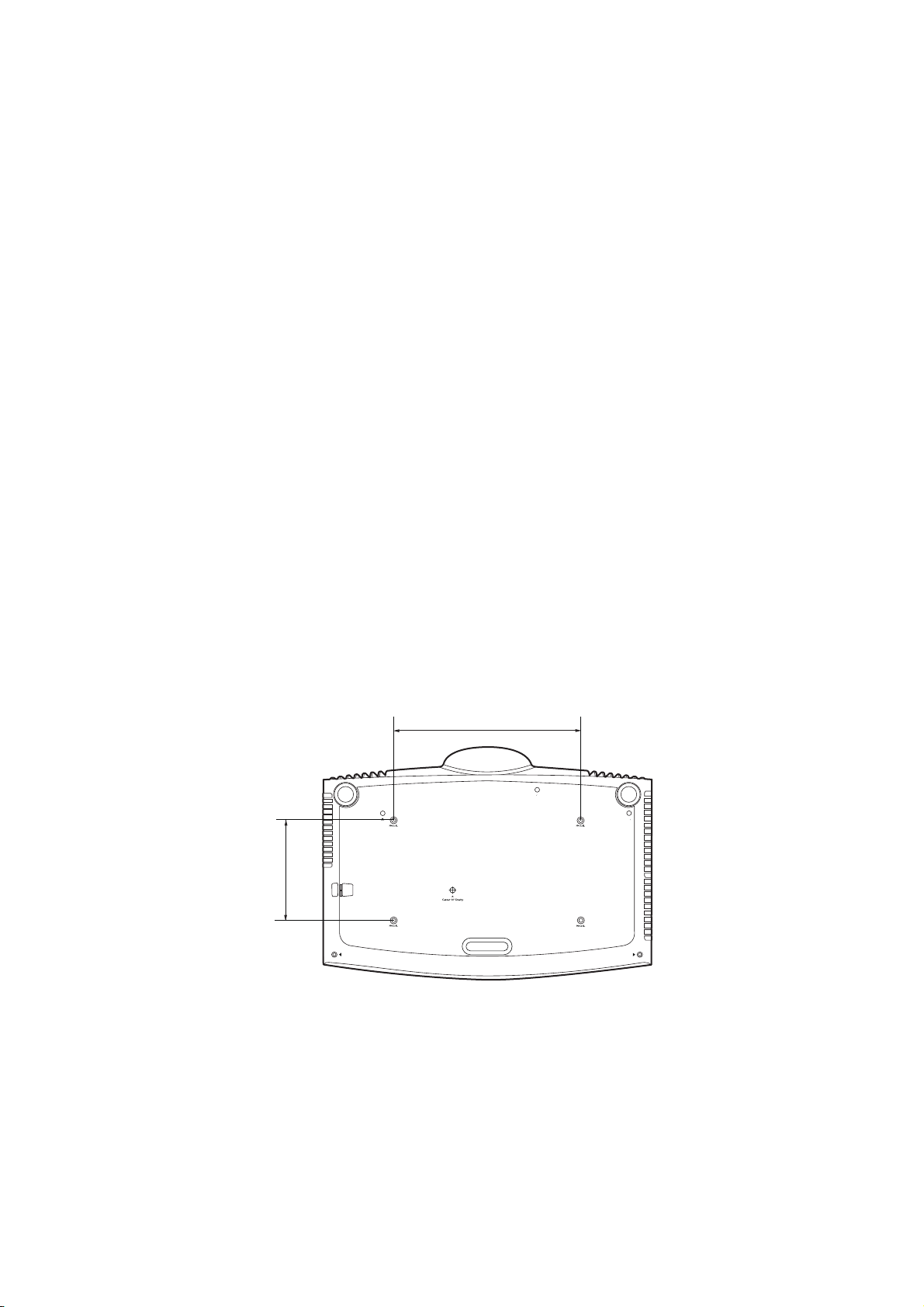
Projektorin asennus
Kattoasennuksen ruuvi: M4
(Max L = 25 mm; Min L = 20 mm)
Yksikkö: mm
Jos aiot asentaa projektorin, suosittelemme kovasti, että käytät BenQ:n asianmukaista projektorin
asennussarjaa, ja varmistat, että se on varmasti sekä turvallisesti asennettu.
Jos käytät muun merkkistä kuin BenQ:n asennussarjaa, on olemassa vaara, että projektori putoaa väärän
kiinnityksen vuoksi johtuen väärän paksuisista ja pituisista ruuveista.
Ennen projektorin asentamista
• Voit hankkia BenQ-projektorin asennussarjan samasta paikasta, mistä hankit BenQ-projektorin.
• BenQ suosittelee, että käytät myös turvakaapelia sekä kiinnkkeen alustassa ja turvatankoa
projektorissa. Tämä toimii toisena projektorin pitimenä, jos sen kiinnike irtoa kiinnitystelineestä.
• Pyydä myyjää asentamaan projektori. Projektorin asentaminen itse voi saada se putoamaan ja johtaa
vammoihin.
• Ryhdy tarvittaviin toimenpiteisiin estääksesi projektoria putoamasta esim. maanjäristyksen aikana.
• Takuu ei kata vaurioita, jotka johtuvat projektorin asentamisesta muilla kuin BenQ -merkkisten
projektorien asennussarjan kiinnikkeillä.
• Huomioi ympäröivä lämpötila, jossa projektori asennetaan kattoon. Jos käytössä on lämmitin, lämpötila
katon ympärillä voi olla odotettua korkeampi.
• Lue asennussarjan käyttöohjeesta oikea vääntömomentti. Vääntömomentin ylittäminen suositellun
alueen yli voi vaurioittaa projektoria ja saada sen putoamaan.
• Varmista, että virtalähde on sopivalla korkeudella niin, että projektori on helppo sammuttaa.
Kattoasennuksen kaavio
280
150
14 Projektorin sijoittaminen paikalleen
Page 15
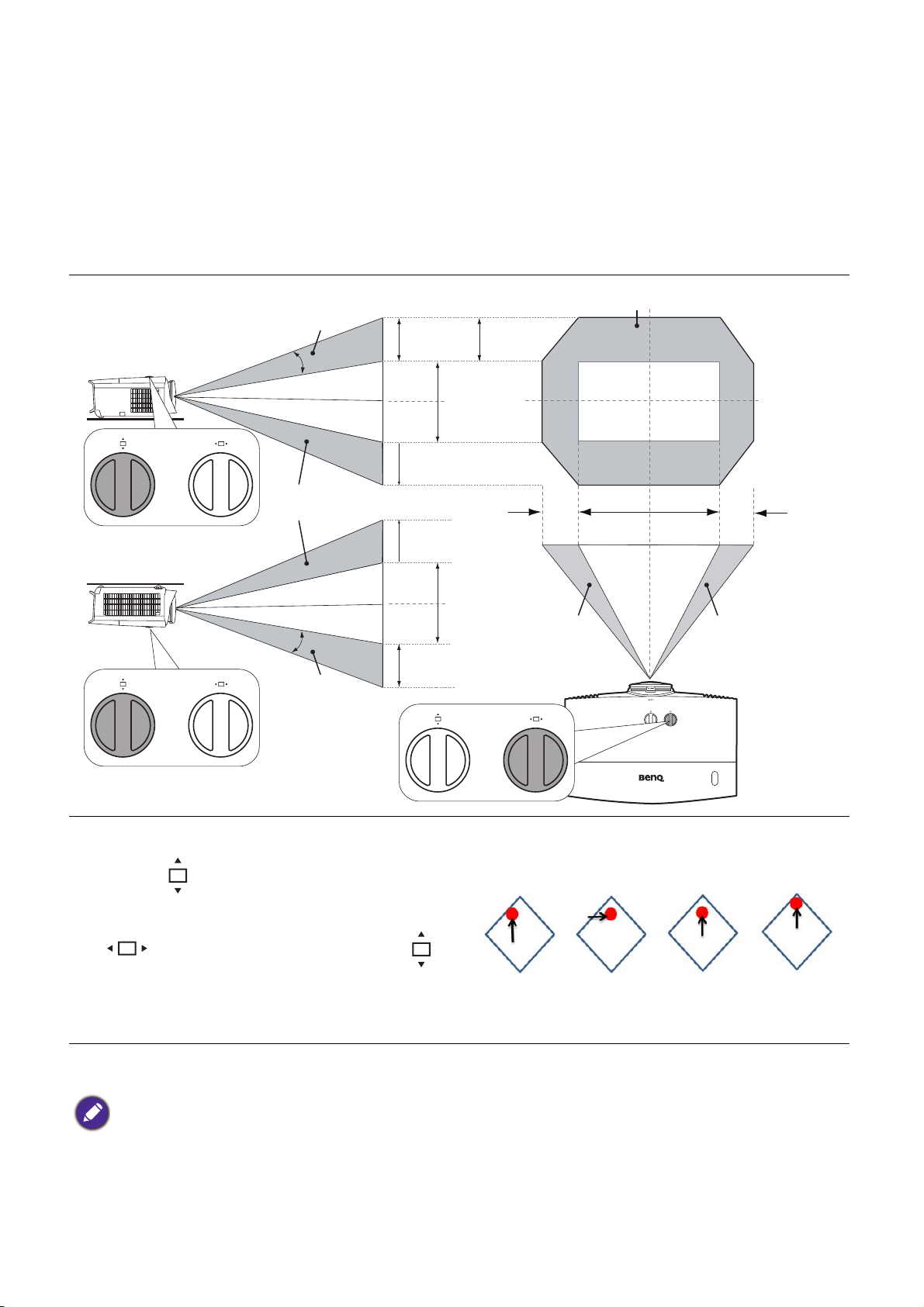
Projektorin paikan säätäminen
Pystysuuntainen siirto
Pystysuuntainen siirto
Pystysuuntainen
siirto
Max. 0,65V
Projisoidun
kuvan
korkeus
1V
Max. 0,65V
Projisointialue
Projisoidun kuvan leveys
Siirto
oikealle
Etupöydän
projektio
Kattokiinnitysetuprojektio
Max. 0,65V
Max. 0,65V
Max. 0,28H Max. 0,28H
Siirto
vasemmalle
1V
1H
Projisoidun
kuvan
korkeus
Projisointilinssin siirto
Linssin siirron hallinta tarjoaa joustavuutta projektorisi asennukseen. Se mahdollistaa projektorin
siirtämisen pois ruudun keskeltä.
Linssin siirto ilmaistaan prosenttimääränä projisoidun kuvan korkeudesta tai leveydestä. Voit kääntää
pyöriä siirtääksesi projisointilinssiä ylös tai alas sallitun alueen sisällä riippuen halutusta kuvan kohdasta.
Korkein tai matalin projisointikohta:
1. Käännä (Ylös/Alas).
2. Kun tunnet, että se saavuttaa rajansa, käännä
uudelleen.
3. Toista yllä oleva vaihe, kunnes sopiva asento
löytyy.
vasemmalle tai oikealle ja käännä
• Linssin siirron säätö ei huononna kuvan laatua.
• Pysäytä säätönuppi kääntäminen kun kuulet napsahduksen, joka ilmoittaa, että nuppi on saavuttanut rajansa. Nupin
kääntäminen liian pitkälle voi aiheuttaa vahinkoja.
15 Projektorin sijoittaminen paikalleen
Page 16
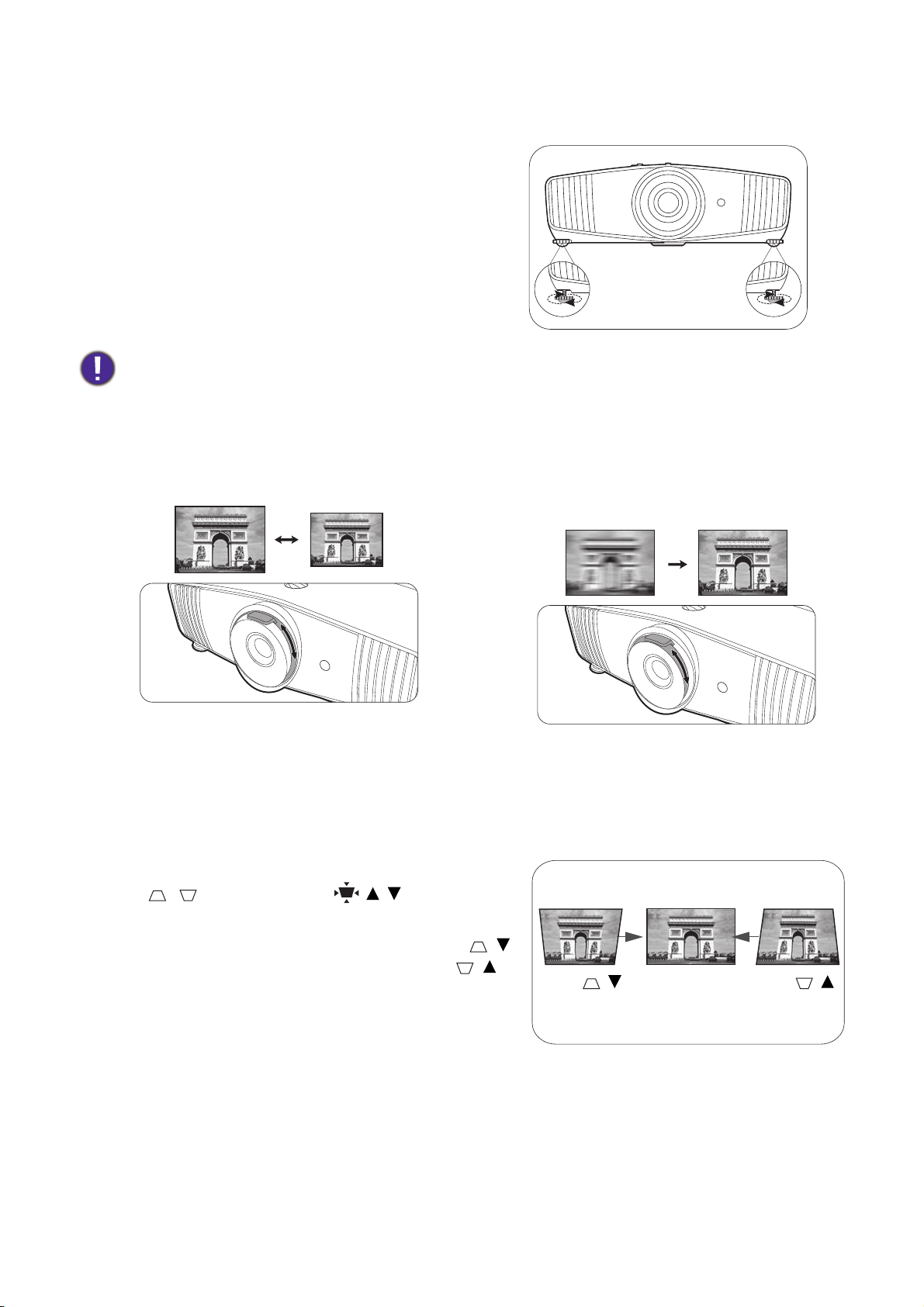
Projisoidun kuvan säätäminen
Paina /. Paina /.
Projisointikulman säätäminen
Jos projektoria ei ole asetettu tasaiselle pinnalle tai
ruutu ja projektori eivät ole kohtisuorassa toisiinsa
nähden, projisoitu kuva vääristyy. Voit ruuvata
säätöjalkaa hienosäätääksesi vaakakulmaa.
Vedä jalka takaisin ruuvaamalla säätöjalkaa
vastakkaiseen suuntaan.
Älä katso suoraan linssiin lampun ollessa päällä. Lampusta tuleva vahva valo voi vahingoittaa silmiäsi.
Kuvan koon ja selkeyden hienosäätö
1. Säädä projisoitua kuvan kokoa tarvitsemaasi
kokoon zoomausrenkaalla.
2. Tarkenna kuvaa pyörittämällä
tarkennusrengasta.
Keystone-korjaus
Vääristyminen tarkoittaa tilannetta, jossa projisoitu kuva on puolisuunnikas kulmassa tulevan
projisoinnin vuoksi.
Korjaa tämä manuaalisesti:
1. Paina / projektorissa tai / /
kaukosäätimessä.
2. Kun Keystone korjaussivu tulee näkyviin, paina /
korjataksesi vääristymä kuvan yläosassa. Paina /
korjataksesi vääristymän kuvan alaosassa. Kun olet
valmis, paina BACK tallentaaksesi muutokset ja poistu.
3. Nollaa Keystone -korjaussivu painamalla OK
2 sekunnin ajan.
16 Projektorin sijoittaminen paikalleen
Page 17

Liitäntä
1
2 3
4
4
5 5 6
8
7
HDMI USB Type-A
A/V-laite
RJ-45-kaapeli
SPDIF-äänikaapeli
IR-jatkokaapeli
USB-muistitikku
HDMI-kaapeli
USB-kaapeli
(Type-A - Mini-B)
Äänikaapeli
12V-liipaisinkaapeli-
datakaapeli
1
23456
7
8
Kaiuttimet
Kannettava tai pöytäkone
KaiuttimetNäyttö
Kun liität signaalinlähteen projektoriin, varmista, että:
1. Sammuta kaikki laitteet ennen liitäntöjen tekemistä.
2. Käytä oikeita signaalikaapeleita kullekin lähteelle.
3. Varmista, että kaapelit ovat tiukasti paikoillaan.
• Yllä esitetyissä liitännöissä jotkut kaapelit eivät tule projektorin mukana (ks. Paketin sisältö sivulla 7). Niitä voidaan
ostaa sähköliikkeistä.
• Liitäntäkuvat ovat vain viitteellisiä. Takaliitäntäjakit projektorille voivat vaihdella projektorimallin mukaan.
• Monet kannettavat tietokoneet eivät käynnistä ulkoisia videoporttejaan, kun ne liitetään projektoriin. Yleensä
näppäinyhdistelmä kuten FN + funktiopainike näyttökuvakkeella kytkee ulkoisen näytön päälle/pois. Paina
FN-näppäintä ja merkittyä toimintonäppäintä samanaikaisesti. Katso kannettavasi ohjeista löytääksesi kannettavasi
näppäinyhdistelmän.
• Jos valittua videokuvaa ei näytetä projektorin käynnistämisen jälkeen ja oikea videolähde on valittu, tarkasta, että
videolähdelaite on käynnissä ja toimii oikein. Tarkista myös, että signaalikaapelit ovat oikein kytkettyjä.
17 Liitäntä
Page 18

Käyttö
Projektorin käynnistys
1. Kytke virtajohto. Kytke virtalähteen kytkin (jos sellainen
on). Virran merkkivalo projektorissa palaa oranssina sen
jälkeen, kun virta on päällä.
2. Paina projektorissa tai kaukosäätimessä
projektorin käynnistämiseksi. Virran merkkivalo välkkyy
vihreänä ja jää vihreäksi, kun projektori on päällä.
Käynnistysprosessi vie noin 30 sekuntia. Käynnistyksen
myöhemmässä vaiheessa käynnistyksen logo tulee esiin.
(Jos tarpeen) Kierrä tarkennusrengasta säätääksesi kuvan
selkeyttä.
3. Jos tämä on ensimmäinen kerta, kun kytket projektorin päälle, asennusvelho tulee näkyviin ohjaten
projektorin asetusten läpi. Jos olet jo tehnyt tämän, ohita tämä vaihe ja siirry seuraavaan
vaiheeseen.
• Käytä projektorin tai kaukosäätimen nuolinäppäimiä ( ///) liikkuaksesi valikkokohteissa.
• Käytä OK vahvistaaksesi valitun valikkokohteen.
1. vaihe:
Määritä Projektorin sijainti.
Lisätietoja projektorin sijainnista, katso Sijainnin
valinta.
2. vaihe:
Määritä OSD Kieli.
3. vaihe:
Määritä Keystone.
Lisätietoja keystone-korjauksesta Keystone-korjaus.
18 Käyttö
Page 19

4. vaihe:
Määritä Autom. lähde.
Valitse Päälle, jos haluat projektorin aina etsivän
signaaleja automaattisesti, kun projektori on
kytketty päälle.
Olet nyt määrittänyt alkuasetukset.
4. Jos sinulta kysytään salasanaa, käytä projektorin nuolinäppäimiä syöttääksesi kuusinumeroisen
salasanan. Ks. Salasanatoiminnon hyödyntäminen sivulla 21.
5. Kytke kaikki yhdistetyt laitteet päälle.
6. Projektori etsii tulosignaaleja. Nykyinen haettu tulosignaali näkyy ruudulla. Jos projektori ei havaitse
kelpaavaa signaalia, näkyviin "Ei signaalia" kunnes tulosignaali löytyy.
Voit myös painaa SOURCE valitaksesi haluamasi tulosignaalin. Ks. Tulosignaalin kytkeminen sivulla
22.
• Käytä ainoastaan alkuperäisiä lisävarusteita (esim. virtajohto) välttääksesi mahdollisia vaaratilanteita, esim.
sähköiskuja tai tulipaloa.
• Jos projektori on yhä kuuma edellisestä toiminnasta, sen jäähdytystuuletin käy noin 90 sekunnin ajan ennen
lampun sytyttämistä.
• Asetusvelhon ruutukaappaukset ovat vain viitteellisiä ja voivat erota todellisesta muodosta.
• Jos tulosignaalin taajuus/resoluutio ylittää projektorin käyttöalueen, näet viestin "Alueen ulkopuolella" näytettynä
taustaruudulla. Muuta tulosignaalia, joka on yhteensopiva projektorin resoluution kanssa, tai aseta tulosignaali
alemmalle asetukselle. Ks. Ajastuskaavio sivulla 50.
• Jos signaalia ei havaita 3 minuuttiin, projektori siirtyy automaattisesti säästötilaan.
19 Käyttö
Page 20

Valikoiden käyttö
KUVA
Kuva-tila
Käyttäjätilan hallinta
Kontrasti
Sävy
Terävyys
Edistynyt
Nollaa nykyinen kuvatila
Lopeta
Medialukija
Väri
Kirkkaus
3
4
2
1
5
6
1
2
345
6
Projektorissa on ruutunäyttö (OSD) -valikot eri säädöille ja asetuksille.
Alla olevat OSD-ruutukaappaukset ovat vain viitteellisiä, ja voivat erota todellisesta kuvasta.
Alla on yleiskuva OSD-valikosta.
Päävalikon kuvake
Päävalikko
Alivalikko
Nykyinen tulosignaali
Tila
Paina BACK palataksesi edelliselle
sivulle tai poistuaksesi.
Siirry OSD-valikkoon painamalla MENU projektorissa tai kaukosäätimessä.
• Käytä projektorin tai kaukosäätimen nuolinäppäimiä ( / / / ) liikkuaksesi valikkokohteissa.
• Käytä OK projektorissa tai kaukosäätimessä vahvistaaksesi valitun valikkokohteen.
20 Käyttö
Page 21

Projektorin lukitseminen
ANNA UUSI SALASANA
Takaisin
Salasanavirhe
Yritä uudestaan.
Kirjoita peruutuskoodi,
ja ota yhteys BenQ:n
asiakaspalvelukeskukseen.
Peruutuskoodi:
255 255 255 255
PERUUTA SALASANA
Lopeta
Turvakaapelilukon käyttö
Projektori tulee asentaa turvalliseen paikkaan sen varastamisen estämiseksi. Muutoin on hankittava
turvakaapeli projektorin lukitsemiseksi. Turvatanko sijaitsee projektorin oikeassa sivussa. Katso 15
kohdassa sivulla 8. Liitä turvakaapeli turvatangon aukkoon ja kiinnitä se lähellä olevaan rakenteeseen tai
raskaaseen huonekaluun.
Salasanatoiminnon hyödyntäminen
Salasanan asetus
1. Mene JÄRJESTELMÄN ASETUS: KEHITTYNYT > Salasana. Paina OK. SALASANA -sivu
tulee näkyviin.
2. Korosta Muuta salasana ja paina OK.
3. Neljä nuolipainiketta ( , , , ) sekä 4 numeroa (1, 2,
3, 4). Haluamasi salasanan mukaisesti paina
nuolipainikkeita syöttääksesi salasanan kuusi numeroa.
4. Vahvista uusi salasana syöttämällä uusi salasana uudelleen.
Kun salasana on asetettu, OSD-valikko palaa
SALASANA -sivulle.
5. Käynnistä lukitus -toiminnon aktivoimiseksi paina /
korostaaksesi Käynnistä lukitus ja paina /
valitaksesi Päälle. Syötä salasana uudelleen.
• Syötettävänä olevat numerot näytetään tähtinä näyttöruudulla. Kirjoita valitsemasi salasana ylös ja pidä se
turvallisessa paikassa etukäteen tai heti sen jälkeen, kun salasana syötetään, jotta se on käytettävissäsi, jos unohdat
sen.
• Kun projektori on asetettu ja virta päällä -lukitus on aktivoitu, projektoria ei voi käyttää, ellei oikeaa salasanaa ole
syötetty joka kerta, kun projektori käynnistetään.
Jos unohdat salasanan
Jos syötät väärän salasanan, salasana virheviesti tulee näkyviin,
ja ANNA NYKYINEN SALASANA -viesti tulee näkyviin.
Jos et muista salasanaasi, voit käyttää salasanan
palautusprosessia. Ks. Salasanan palautustoimintoon
siirtyminen sivulla 21.
Jos syötät väärän salasanan 5 kertaa peräkkäin, projektori
sammuu automaattisesti lyhyeksi aikaa.
Salasanan palautustoimintoon siirtyminen
1. Paina ja pidä painettuna OK 3 sekunnin ajan. Projektori
näyttää koodatun numeron näytöllä.
2. Kirjoita numero ylös ja sammuta projektorisi.
3. Hae apua paikallisesta BenQ-asiakaspalvelusta purkaaksesi
numeron. Voit tarvita ostokuitin vahvistaaksesi, että olet
projektorin valtuutettu käyttäjä.
21 Käyttö
Page 22

Salasanan muuttaminen
HDMI1
HDMI2
Medialukija
Lähde
1. Mene JÄRJESTELMÄN ASETUS: KEHITTYNYT > Salasana > Muuta salasana.
2. Paina OK. ANNA NYKYINEN SALASANA viesti tulee näkyviin.
3. Anna vanha salasana.
• Jos salasana on oikein, toinen viesti ANNA UUSI SALASANA tulee näkyviin.
• Jos salasana on väärin, näytetään virheviesti ja ANNA NYKYINEN SALASANA tulee näkyviin
uudelleen kokeiltavaksi. Voit painaa BACK peruuttaaksesi muutoksen tai kokeillaksesi toista
salasanaa.
4. Anna uusi salasana.
5. Vahvista uusi salasana syöttämällä uusi salasana uudelleen.
Salasanatoiminnon poisto käytöstä
Ota pois käytöstä salasanan suojaus, mene JÄRJESTELMÄN ASETUS: KEHITTYNYT >
Salasana > Käynnistä lukitus ja paina / valitaksesi Pois. Viesti ANNA NYKYINEN
SALASANA tulee näkyviin. Anna nykyinen salasana.
• Jos salasana on oikein, OSD-valikko palaa SALASANA -sivulle. Sinun ei tarvitse syöttää salasanaa
seuraavalla kerralla, kun käynnistät projektorin.
• Jos salasana on väärin, näytetään virheviesti ja ANNA NYKYINEN SALASANA tulee näkyviin
uudelleen kokeiltavaksi. Voit painaa BACK peruuttaaksesi muutoksen tai kokeillaksesi toista
salasanaa.
Vaikka salasanatoiminto on poistettu käytöstä, sinun tarvitsee säilyttää käsillä vanha salasana, jos joskus sinun
tarvitsee aktivoida uudestaan salasanatoiminto syöttämällä vanhan salasanan.
Tulosignaalin kytkeminen
Projektori voidaan liitää useisiin laitteisiin samalla kertaa. Se kuitenkin
näyttää vain yhden täyden näytön kerrallaan. Käynnistyessään
projektori etsii automaattisesti saatavilla olevia signaaleja.
Varmista, että JÄRJESTELMÄN ASETUS: PERUS > Autom.
lähde-valikossa on Päälle, jos haluat projektorin etsivän signaaleja
automaattisesti.
Lähteen valinta:
1. Paina SOURCE. Lähteen valintapalkki tulee näkyviin.
2. Paina / kunnes haluttu signaali on valittu, ja paina OK.
Kun kuva havaitaan, kuva valitusta lähteestä tulee näkyviin. Jos
projektoriin on liitettynä useita laitteita, toista vaiheet 1-2 toisen
signaalin etsimiseksi.
• Projisoidun kuvan kirkkaustaso muuttuu sen mukaan, kuinka vaihdat eri tulosignaalien välillä.
• Parhaiden kuvannäyttötulosten saamiseksi valitse ja käytä tulosignaalia, joka tuottaa tämän resoluution. Muut
resoluutiot projektori skaalaa riippuen "kuvasuhde"-asetuksesta, joka saattaa aiheuttaa kuvan vääristymiä tai kuvan
selkeyden heikkenemistä. Ks. Kuvasuhde sivulla 36.
22 Käyttö
Page 23

Esitys medialukijalta
MEDIA READER (USB) -portit projektorissa mahdollistavat kuvan ja asiakirjatiedostojen selaamisen,
jotka on tallennettu USB-muistitikulle, joka on liitetty projektoriin. Se voi poistaa tarpeen
tietokonelähteelle.
Tuetut tiedostoformaatit
Videoformaatti Ääniformaatti Kuvaformaatti
• MPEG1
• MPEG4
• H.263
• Liike-JPG
• MPEG1/2 Kerros1
• MPEG1/2 Kerros2
• FLAC
• JPEG Base-line
• JPEG progressiivinen
• PNG-lomittamaton
• PNG-lomitus
• BMP
Tiedostojen katselu
1. Liitä USB-muistitikku yhteen MEDIA READER -porteista projektorin takana.
2. Paina SOURCE ja valitse Medialukija. Projektori näyttää sisäänrakennetun medialukijan pääsivun.
3. Paina /// valitaksesi ja paina OK syöttääksesi alikansio tai näyttääksesi tiedoston.
4. Kun tiedosto näytetään, paina OK ja / // tee muita toimintoja, tai paina BACK palataksesi
edelliselle sivulle.
• Painiketoiminnot videoklippien katselua varten
Painike Kuvaus
OK Toistaa/pysäyttää videon.
/
/
Kiertää videoklipit läpi.
Kelaa videota taakse/eteen nopeasti.
BACK Palaa pikakuvakesivulle.
23 Käyttö
Page 24

• Painiketoiminnot kuvien katselua varten
Diaesitys
Asetta tavan, jolla toistetaan kaikki saman kansion kuvat käyttämällä
/ //.
Kierrä kuvaa Kierrä kuvaa myötäpäivään.
Muuta kuvan
kokoa
Suurentaa kuvaa. Palauta sen alkuperäinen koko painamalla BACK.
Edellinen Siirtyy edelliseen kuvaan.
Seuraava Siirtyy seuraavaan kuvaan.
Näyttää soittolistan. Valitse kappale listalta käyttämällä / . Paina BACK hylätäksesi
soittolistan.
Siirtyy edelliseen kappaleeseen.
Siirtyy seuraavaan kappaleeseen.
Toistaa/pysäyttää musiikin.
Asettaa tavan, millä musiikkia toistetaan, esim. toisto, yhden kappaleen
toisto, satunnainen.
Painike Kuvaus
1. Tuo toimintovalikon esiin.
2. Kun seuraavat kohteet korostetaan, paina OK ottaaksesi niiden toiminnot
käyttöön.
OK
BACK Palaa pikakuvakesivulle
• Painiketoiminnot musiikin toistolle
Painike Kuvaus
Kun seuraavat kohteet korostetaan, paina OK ottaaksesi niiden toiminnot
käyttöön.
OK
BACK Palaa pikakuvakesivulle
• Painiketoiminnot asiakirjojen katselua varten
Painike Kuvaus
Vierittää sivua ylös tai alas.
/
PowerPoint-tiedostoja näytettäessä noudata ruudun ohjeita asettaaksesi tavan, jolla
sivut näytetään.
24 Käyttö
Page 25

Laiteohjelmiston päivitys
JÄRJESTELMÄN ASETUS: KEHITTYNYT
Lamppu-asetukset
HDMI-asetukset
Näppäinlukitus
Resetoi kaikki asetukset
ISF
Laiteversion päivitys
Lopeta
Ei signaalia
LED-merkkivalo
Salasana
Pois
Päälle
Laiteversion päivitys
Päivitetty versioon 0.0.41
Päivitys onnistui.
Sujuvan prosessin varmistamiseksi suorita seuraavat vaiheet ennen laiteohjelmiston päivittämistä.
1. Tarkasta ja kirjoitua ylös laiteohjelmistosi versio TIETOJA > Firmware Version -valikosta.
2. Anna version numero soittamalla BenQ:n asiakaspalveluun ja varmista, että projektorissa ei ole
laiteohjelmiston yhteensopivuusongelmia.
1. Mene BenQ-verkkosivulle ja siirry Product
page (Tuotesivu) > Support (Tuki) >
Software (Ohjelmisto) ladataksesi
uusimman laiteohjelmistotiedoston.
2. Pura ladattu tiedosto, etsi ja tallenna
USB-tikulle tiedosto nimeltään
"update_signed.zip".
3. Liitä USB-tikku projektorin takana olevaan
USB 3.0 -porttiin.
4. Mene JÄRJESTELMÄN ASETUS:
KEHITTYNYT > Laiteversion päivitys valikkoon ja paina OK.
5. Valitse Kyllä päivittääksesi laiteohjelmiston
version. Pidä projektori päällä laiteohjelmiston
päivityksen aikana.
6. Kun tämä viesti tulee näkyviin, laiteohjelmiston
päivitys on valmis.
25 Käyttö
Page 26

Projektorin sammutus
1. Paina ja vahvistusviesti tulee näkyviin. Jos et vastaa
muutamassa sekunnissa, viesti katoaa.
2. Paina toisen kerran. Virran merkkivalo välkkyy
oranssina, projektorilamppu sammuu ja tuuletin jatkaa
projektorin jäähdyttämistä noin 90 sekunnin ajan.
3. Kun jäähdytysprosessi on valmis, virran merkkivalo palaa
oranssina ja tuulettimet pysähtyvät. Irrota virtajohto
virtalähteestä.
• Lampun suojaamiseksi projektori ei vastaa mihinkään komentoihin jäähdytysprosessin aikana.
• Vältä projektorin kytkemistä päälle välittömästi sen sammuttamisen jälkeen, koska liika kuumuus voi lyhentää
lampun käyttöikää.
• Lampun käyttöiän tulokset vaihtelevat riippuen ympäristöolosuhteista ja käytöstä.
26 Käyttö
Page 27

Valikon käyttö
Valikkojärjestelmä
Huomaa, että ruutunäyttö (OSD) -valikot vaihtelevat valitun signaalityypin sekä käyttämäsi
projektorimallin mukaisesti.
Valikkokohdat ovat käytettävissä silloin, kun projektori havaitsee vähintään yhden kelpaavan signaalin. Jos
projektoriin ei ole kytketty laitteita tai signaalia ei havaita, saatavilla olevat valikkokohteet ovat
rajoitettuja.
Päävalikko Alavalikko Valinnat
KUVA
NÄYTÄ
Kuva-tila
Käyttäjätilan
hallinta
Kirkkaus 0–100
Kontrasti 0–100
Väri 0–100
Sävy 0–100
Terävyys 0–15
Edistynyt
Nollaa nykyinen
kuvatila
Yliskannauksen
säätö
3D
HDR Automaattinen/Pois
Silence Päälle/Pois
Bright/Vivid TV/Cinema (Rec. 709)/D. Cinema/User/ISF
Night/ISF Day/Silence/3D/HDR10/HLG
Lataa asetus kohteesta
Nimeä käyttäjänimi
uudelleen
Gamman valinta 1,8/2,0/2,1/2,2/2,3/2,4/2,5/2,6/BenQ
HDR-kirkkaus -2 – +2
Esiasetus/Punaisen vahvistus/
Värilämpötila
Värinhallinta
CinemaMaster
Kohinanvaimennus Matala/Keski/Korkea/Pois
Dynaaminen iiris Pois/Matala/Keski/Korkea
Brilliant Color Päälle/Pois
Laaja väriasteikko Päälle/Pois
Valotila Normaali/Taloudellinen/SmartEco
3D-tila
3D-synkronointi
käännä
Vihreän vahvistus/Sinisen vahvistus/
Punaisen korjaus/Vihreän korjaus/
Sinisen korjaus
Ensisijainen väri/Värisävy/
Värikylläisyys/Vahvistus
Värin parantaja/Ihonsävy/Pixel
Enhancer 4K/Motion Enhancer 4K
Reset/Peruuta
0–3
Automaattinen/Ruudunpakkaus/
Ylä-ala/Side by side/Pois
27 Valikon käyttö
Page 28

ASENNUS
Verkkoasetukset
Projektorin sijainti
Etuosa/Etukatto/Takaosa/
Takakatto
Testimalli Päälle/Pois
Automaattinen/4:3/16:9/
Kuvasuhde
Anamorfinen 2,4:1/Anamorfinen
16:9
12V-liipaisin Päälle/Pois
Korkean paikan
tila
Päälle/Pois
Tila/DHCP/IP-osoite/Aliverkko-
Johdollinen LAN
maski/Oletusyhdyskäytävä/
DNS-palvelin/Käytä
Lähiverkon
asetukset
AMX-laitteen
havaitseminen
Verkon valmiustila
Päälle/Pois
Ota käyttöön verkon valmiustila/
Poista autom. verkon valmiustila
Kieli
JÄRJESTELMÄN
ASETUS: PERUS
JÄRJESTELMÄN
ASETUS:
KEHITTYNYT
Splash-kuva BenQ/Musta/Sininen
Automaattinen
Virta pois
Poista käytöstä/5 min/10 min/
15 min/20 min/25 min/30 min
Suora Virta Päälle Päälle/Pois
Keskikohta/Ylhäällä vasen/Ylhäällä
oikea/Alhaalla oikea/Alhaalla vasen
Aina päällä/5 s/10 s/15 s/20 s/25 s/
30 s
Valikkoasetukset
Valikon sijainti
Valikon näyttöaika
Muistutusviesti Päälle/Pois
Lähteen uudelleen
nimeäminen
Autom. lähde Päälle/Pois
Lamppu-asetukset
Nollaa lampun
ajastin
Reset/Peruuta
Lampun ajastin
HDMI-alue Automaattinen/Täysi/Rajoitettu
HDMI-asetukset
Salasana
HDMI-tasain
Muuta salasana
HDMI-1
HDMI-2
Käynnistä lukitus Päälle/Pois
Näppäinlukitus Päälle/Pois
LED-merkkivalo Päälle/Pois
Resetoi kaikki
asetukset
Reset/Peruuta
ISF (anna salasana)
Laiteversion
päivitys
28 Valikon käyttö
Page 29

TIETOJA
Lähde
Kuva-tila
Resoluutio
Värijärjestelmä
Väriasteikko
Valon käyttöaika
3D-formaatti
Firmware Version
Sarjanumero
29 Valikon käyttö
Page 30

KUVA valikko
Projektoriin on esiasetettuna useita esiasetettuja kuvatiloja, jolloin voit valita
jonkun, joka sopii toimintaympäristöön ja kuvan tulosignaalin tyyppiin.
• Bright: Maksimoi projisoidun kuvan kirkkauden. Tämä tila sopii ympäristöön,
jossa tarvitaan erityisen suurta kirkkautta, kuten projektorin käyttö hyvin
valaistuissa tiloissa.
• Vivid TV: Täyteläisen värin, hienosäädetyn terävyyden ja suuremman
kirkkaustason kanssa tämä sopii elokuvien katseluun esim. olohuoneessa, jossa on
vähän ympäröivää valoa.
• Cinema (Rec. 709): Tarjoten 100% Rec. 709:n tarkan värin ja syvimmän
kontrastin alemmilla kirkkaustasoilla, tämä tila sopii 1080P SDR -elokuvien
toistamiseen ympäristöissä, joissa on vähän ympäröivää valoa, esimerkiksi
olohuoneessa.
• D. Cinema: 100% DCI-P3 -väriarvojen mukaisesti tämä tila tarjoaa syvimmän
kontrastin alimmalla kirkkaustasolla. Se sopii 4K SDR-elokuvien toistamiseen täytin
pimeässä ympäristössä aivan kuin elokuvateatterissa.
• User: Palauta muokatut asetukset, jotka perustuvat nykyisiin saatavilla oleviin
kuvatiloihin. Ks. Käyttäjätilan hallinta sivulla 31.
Kuva-tila
• Silence: Minimoi akustisen melun. Se sopii elokuvien katseluun, joissa tarvitaan
erityisen hiljainen ympäristö, niin ettei projektorin ääni häiritse yhtään. Tämä
toiminto on saatavilla vain, kun NÄYTÄ > Silence -valikko on asetettu kohtaan
Päälle.
• 3D: Optimoitu tuomaan esiin 3D-efektit 3D-sisältöä katseltaessa.
Tämä tila on saatavilla vain, kun 3D-toiminto on käytössä.
• HDR10/HLG: Tuottaa korkean dynaamisen alueen efektejä kirkkauden ja värien
korkeammilla kontrasteilla. Tämä tila sopii 4K Blu-ray HDR10 tai
HLG-suoratoistosisällön katsomiseen 100% Rec. 709 -värintoistoalueella.
Kuva-tila vaihdetaan kohtaan HDR10/HLG automaattisesti samalla kun haetaan
metadataa tai EOTF-tietoja 4K Blu-ray HDR10:sta tai HLG-suoratoistosisältöjä.
• Tämä tila on saatavilla vain, kun NÄYTÄ > HDR on asetettu kohtaan
Automaattinen, ja HDR-sisältöä havaitaan.
• Värintoistoalue voidaan suurentaa 100% DCI-P3 HDR10/HLG -tlassa
tarkempaa värintoistoa varten. Kytke päälle Laaja väriasteikko KUVA >
Edistynyt -valikosta.
30 Valikon käyttö
Page 31

Käyttäjä voi määrittää yhden tilan, jos nykyiset saatavilla olevat kuvatilat eivät sovi
tarpeisiisi. Voit käyttää kuvatiloista yhtä (paitsi User) lähtökohtana ja mukauttaa
asetukset.
• Lataa asetus kohteesta
1. Mene KUVA > Kuva-tila.
2. Paina / valitaksesi User.
3. Paina korostaaksesi Käyttäjätilan hallinta, ja paina OK. Käyttäjätilan
hallinta -sivu näytetään.
4. Valitse Lataa asetus kohteesta ja paina OK.
5. Paina / valitaksesi kuvatilan, joka vastaa tarpeitasi.
6. Paina OK ja BACK palaa KUVA valikkoon.
Käyttäjätilan
hallinta
Kirkkaus
Kontrasti
7. Paina valitaksesi alivalikon kohteita, joita haluat muuttaa, ja säädä arvoja / .
Säädöt määrittävät valitun käyttäjätilan.
• Nimeä käyttäjänimi uudelleen
Valitse nimetäksesi uudestaan muokatut kuvatilat (User). Uusi nimi voi olla
9 merkkiä pitkä, ja siinä voidaan käyttää aakkosia (A-Z, a-z), numeroita (0-9), ja
alaviivaa (_).
1. Mene KUVA > Kuva-tila.
2. Paina / valitaksesi User.
3. Paina korostaaksesi Käyttäjätilan hallinta, ja paina OK. Käyttäjätilan
hallinta -sivu näytetään.
4. Paina korostaaksesi Nimeä käyttäjänimi uudelleen ja paina OK. Nimeä
käyttäjänimi uudelleen -sivu näytetään.
5. Käytä / / / ja OK valitaksesi haluamasi merkit.
6. Kun olet valmis, paina BACK tallentaaksesi muutokset ja poistu.
Mitä korkeampi arvo, sitä kirkkaampi kuva. Säädä tämä säätö siten, että kuvan
mustat alueet pysyvät yhtä mustina ja että yksityiskohdat näkyvät pimeillä alueilla.
Mitä suurempi arvo, sitä suurempi on kontrasti. Käytä tätä valkoisen huipputason
asettamiseksi sen jälkeen kun olet aikaisemmin säätänyt Kirkkaus-asetuksen
valitsemaasi tuloon ja katseluympäristöön sopivaksi.
Väri
Sävy
Pienemmillä asetuksilla saadaan vähemmän kylläiset värit. Jos asetus on liian korkea,
kuvan värit ovat hallitsevat, mikä tekee kuvasta epärealistisen.
Mitä korkeampi arvo, sitä vihreämmäksi kuva muuttuu. Mitä pienempi arvo, sitä
punaisemmaksi kuva muuttuu.
Terävyys Mitä korkeampi arvo, sitä terävämpi kuva on.
31 Valikon käyttö
Page 32

Edistynyt
Suuri kirkkaus
Matala kontrasti
Matala kirkkaus
Suuri kontrasti
1,8 2,0 2,1 2,2 2,3 2,4 2,5 2,6 BenQ
• Gamman valinta
Gamma viittaa suhteeseen tulolähteen ja kuvan kirkkauden välillä.
• 1,8/2,0/2,1/BenQ: Valitse nämä arvot suosikkiesi mukaisesti.
• 2,2/2,3: Lisää kuvan keskimääräistä kirkkautta. Paras valaistuun ympäristöön,
neuvotteluhuoneeseen tai olohuoneeseen.
• 2,4/2,5: Sopii parhaiten elokuvien katselua varten pimennetyssä ympäristössä.
• 2,6: Paras valinta elokuvien katseluun, jotka koostuvat pääasiallisesti tummista
näkymistä.
• HDR-kirkkaus
Projektori voi säätää kuvan kirkkaustasoja automaattisesti tulolähteen mukaisesti.
Voit myös valita kirkkauden tason manuaalisesti paremman laatuisen kuvan
näyttämiseksi. Kun arvo on korkeampi, kuvasta tulee kirkkaampi. Kun arvo on
alempi, kuva on tummempi.
• Värilämpötila
Useita esiasetettuja värilämpötila-asetuksia on saatavilla. Saatavilla olevat asetukset
voivat vaihdella valitun signaalityypin mukaisesti.
• Normaali: Ylläpitää normaalit värit valkoiselle.
• Viileä: Saa kuvat näyttämään sinertävän valkoisilta.
• Lamppu natiivi: Lampun alkuperäisellä värilämpötilalla ja suuremmalla
kirkkaudella. Tämä asetus sopii ympäristöön, jossa tarvitaan erityisen suurta
kirkkautta, kuten projektorin käyttö hyvin valaistuissa tiloissa.
• Lämmin: Saa kuvat näyttämään punertavan valkoisilta.
Voit myös asettaa haluamasi värilämpötilan säätämällä seuraavia asetuksia.
• Punaisen vahvistus/Vihreän vahvistus/Sinisen vahvistus: Säätää
punaisen, vihreän ja sinisen kontrastitasoja.
• Punaisen korjaus/Vihreän korjaus/Sinisen korjaus: Säätää punaisen,
vihreän ja sinisen kirkkauden tasoa.
32 Valikon käyttö
Page 33

Edistynyt
PUNAINEN
SININEN
VIHREÄ
Keltainen
Syaani
Anilliininpunainen
(Jatkoa)
• Värinhallinta
Värihallinta tarjoaa kuusi sarjaa (RGBCMY) säädettäviä värejä. Kun valitset kunkin
värin, voit säätää sen aluetta ja kylläisyyttä haluamasi mukana.
• Ensisijainen väri: Valitsee värin punaisesta, keltaisesta, vihreästä, syaanista,
sinisestä ja anilliininpunaisesta.
• Värisävy: Alueen lisäys sisältää värejä, jotka
koostuvat useammista sen kahden vierekkäisen
värin suhteesta. Katso kuvaa siitä, miten värit
liittyvät toisiinsa.
Esim. jos esimerkiksi valitset punaisen, ja asetat
sen alueen arvossa 0, vain puhtaan punaisen
kyllästymiseen vaikutetaan. Sen alueen
kasvattaminen sisältää sekä punaisen värin lähellä
keltaista että lähellä aniliininpunaista.
• Värikylläisyys: Säätää arvoja haluamasi
mukaisesti. Jokainen tehty muutos vaikuttaa kuvaan heti. Jos esimerkiksi
valitset Punaisen, ja asetat sen alueen arvossa 0, vain puhtaan punaisen
kyllästymiseen vaikutetaan.
• Vahvistus: Säätää arvoja haluamasi mukaisesti. Se vaikuttaa valitsemaasi
ensisijaisen värin kontrastitasoon. Jokainen tehty muutos vaikuttaa kuvaan heti.
Värikylläisyys on ko. värin määrä videokuvassa. Alemmat asetukset tuottavat vähemmän kylläiset
värit, nolla-asetus poistaa sen värin kuvasta kokonaan. Jos kylläisyys on liian suuri, väri on vallitseva ja
epärealistinen.
• CinemaMaster
• Värin parantaja: Voit hienosäätää värien kylläisyyttä joustavammin. Se
moduloi monimutkaisia värialgoritmeja virheettömästi kylläisiin väreihin,
hienoihin murtoväreihin, keskisävyihin ja hienoihin pigmentteihin.
• Ihonsävy: Tarjoaa sävyn älykkään säädön, jolla kalibroidaan vain ihon väriä, ei
muita kuvan värejä. Se estää ihonsävyjen värjääntymistä projisointisäteen
valosta, jolloin se esittää jokaisen ihonsävyn sen kauneimmassa sävyssä.
• Pixel Enhancer 4K: Se on superresoluutiotekniikka, joka parantaa
radikaalisti Full HD-sisältöä värien, kontrastin ja rakenteiden suhteen. Se on
myös Detail Enhancement -tekniikka, joka muuntaa yksityiskohdat
todentuntuisiksi kuviksi, jotka ponnahtavat ruudulta esiin. Käyttäjät voivat
säätää terävyyden tasoa ja yksityiskohtien korostusta optimaalista tarkastelua
varten.
• Motion Enhancer 4K: Paranna kuvan tasaisuutta liikearvioinnille/
liikekompensoinnilla.
• Kohinanvaimennus: Vähentää sähköisen kuvan kohinaa, joka johtuu eri
mediasoittimista.
33 Valikon käyttö
Page 34

Edistynyt
(Jatkoa)
• Dynaaminen iiris: Muuttaa projisoitujen kuvien mustan tasoa automaattisesti
parantaakseen kontrastisuhteen vaikutusta.
Kun projektori käynnistyy, Dynaaminen iiris kalibroidaan 3-15 sekuntia. Kuulet
moottorin toiminnan äänen tämän jakson aikana.
Kun projektori on päällä, Dynaaminen iiris säätyy videon näkymien mukaisesti.
Moottorin käytöstä kuuluu hieman ääntä. Voit mykistää äänen valitsemalla Pois.
• Brilliant Color: Tämä toiminto käyttää uutta värinkäsittelyalgoritmia ja
järjestelmän tason parannusta, joka ottaa käyttöön suuremman kirkkauden
tarjoten todemman tuntuiset, eloisammat värit kuvassa. Se mahdollistaa
suuremman kuin 50% kirkkauden lisäyksen keskisävyn kuvissa, jotka ovat yleisiä
videoissa ja luonnollisissa näkymissä, joten projektori tuottaa kuvia realistisissa ja
todellisissa väreissä. Jos haluat sen laatuisia kuvia, valitse Päälle.
Kun Pois on valittuna, Värilämpötila toiminto ei ole saatavilla.
• Laaja väriasteikko: Väriasteikko viittaa värialueeseen, jonka laite voi näyttää.
Värintoistoalueiden erotasojen määrittelyyn on joitakin standardeja, kuten CIE
1976, sRGB, Adobe RGB, NTSC jne.
Tämä toiminto voidaan valita vain, kun HDR10 tai HLG on valittuna. Tällä
projektorilla Päälle valitseminen ottaa automaattisesti käyttöön sopivimman
värintoistoalueen kuvalähteeseen. Se kytketään automaattisesti päälle, kun
KUVA > Kuva-tila > D. Cinema on valittuna. Nolla-asetuksissa valikko näkyy
harmaana.
Nollaa
nykyinen
kuvatila
• Valotila: Valitsee sopivan lampun tehon annetuista tiloista. Ks. Lampun käyttöiän
pidentäminen sivulla 41.
Palauttaa kaikki säädöt, joita olet tehnyt valituille Kuva-tila (sis. esiasetetun tilan,
User) tehdasasetuksiin.
1. Paina OK. Vahvistusviesti näkyy.
2. Käytä / valitaksesi Reset ja paina OK. Nykyinen kuvatila palaa
tehdasasetuksiin.
34 Valikon käyttö
Page 35

NÄYTÄ valikko
Yliskannauksen
säätö
3D
Peittää huonon kuvan laadun neljällä kulmalla.
Mitä suurempi arvo, sitä suurempi osa kuvasta on peitetty, kun taas näyttö on
täytetty ja geometrisesti tarkka. 0-asetus tarkoittaa, että 100% kuvasta näytetään.
Tämä projektori tukee kolmiulotteisen (3D) sisällön toistoa, joka siirretään
3D-yhteensopivan videolaitteen ja sisällön kautta, kuten PlayStation-konsoleiden
(3D-pelilevyillä), 3D Blu-ray 3D-soittimien (3D Blu-ray -levyillä) ym. kautta. Kun
olet yhdistänyt 3D-videolaitteet projektoriin, käytä BenQ 3D -laseja ja varmista,
että virta on päällä 3D-sisällön katselemiseksi.
3D-sisältöä katseltaessa:
• Kuva saattaa näyttää olevan väärässä kohdassa; tämä ei ole kuitenkaan laitteen
toimintavirhe.
• Pidä riittäviä taukoja 3D-sisältöä katsoessasi.
• Lopeta 3D-sisällön katselu, jos tunnet väsymystä tai epämiellyttävää tunnetta.
• Pidä etäisyytenä näytöstä noin kolme kertaa näytön toimintakorkeus.
• Lapset ja henkilöt, joilla on aiemmin ollut yliherkkyyttä valolle, joilla on
sydänongelmia, tai muita terveydellisiä vaivoja, ei pitäisi katsella 3D-sisältöä.
• Kuva voi näyttää punertavalta, vihertävältä tai sinertävältä katsottuna ilman
3D-laseja. Et kuitenkaan huomaa värien poikkeamia katsellessasi 3D-sisältöä
3D-laseilla.
• 4K-lähdettä ei näytetä.
HDR
Silence
• 3D-tila
Oletusasetus on Automaattinen ja projektori valitsee automaattisesti sopivan
3D-formaatin havaitessaan 3D-sisältöä. Jos projektori ei tunnista 3D-formaattia,
paina OK valitaksesi 3D-tilan kohdista Ruudunpakkaus, Ylä-ala ja Side by side.
Kun tämä toiminto on käytössä:
• Projisoidun kuvan kirkkauden taso vähenee.
• Kuva-tila ei voida säätää.
• 3D-synkronointi käännä
Jos 3D-kuvasi on vääristynyt, ota tämä toiminto käyttöön vaihtaaksesi vasemman ja
oikean silmän kuvan välillä miellyttävämpää 3D-katseluelämystä varten.
Projektori tukee HDR-kuvalähteitä. Se havaitsee automaattisesti lähteen
dynaamisen alueen ja optimoi asetuksen tuottaakseen sisältöä laajemmalle
dynaamiselle alueelle. Samanaikaisesti Kuva-tila ei voi säätää HDR:ään vaihtamalla.
Kun tämä toiminto on käytössä:
• Akustinen ääni minimoidaan.
• Näytön resoluutio on 1920 x 1080.
• KUVA > Kuva-tila muutetaan automaattisesti Silence ja ne muuttuvat
harmaiksi.
35 Valikon käyttö
Page 36

ASENNUS valikko
15:9 kuva
4:3 kuva
16:9 kuva
2,4:1 kuva
16:9 kuva
Projektorin
sijainti
Testimalli
Kuvasuhde
Projektori voidaan asentaa kattoon tai näytön taakse yhdellä tai useammalla peilillä.
Ks. Sijainnin valinta sivulla 12.
Säätää kuvan kokoa ja tarkennusta, ja tarkastaa, että
projisoitu kuva ei ole vääristynyt.
Kuvan kokosuhteen asettamiseksi on useita vaihtoehtoja tulosignaalin lähteestä
riippuen.
• Automaattinen: Suhteuttaa kuvaan niin, että se sopii
projektorin natiiviresoluutioon vaaka- tai
pystyleveydessä.
• 4:3: Skaalaa kuvan siten, että se näkyy valkokankaan
keskellä kuvasuhteen ollessa 4:3.
• 16:9: Skaalaa kuvan siten, että se näkyy valkokankaan
keskellä kuvasuhteen ollessa 16:9.
• Anamorfinen 2,4:1: Venyttää kuvaa pystysuunnassa
sopimaan anamorfiseen linssiin. Se pitää
natiiviresoluution vaakaleveydellään ja muuttaa
resoluutiota pystykorkeudellaan 1,32-kertaisena
alkuperäisestä kuvasta.
• Anamorfinen 16:9: Puristaa kuvan vaakasuunnassa
sopimaan anamorfiseen linssiin. Se pitää
natiiviresoluution pystyleveydellään ja muuttaa
resoluutiota vaakakorkeudellaan 0,75-kertaisena
alkuperäisestä kuvasta.
12V-liipaisin Jos Päälle on valittuna, projektori lähettää elektronista signaalia päälle kytkettynä.
Suosittelemme käyttämään Korkean paikan tila -toimintoa, kun ympäristö
sijaitsee 1500 m–3000 m merenpinnan yläpuolella ja lämpötila on 0°C–30°C.
Käyttö toiminnossa "Korkean paikan tila" saattaa aiheuttaa korkeamman
desibelin äänenvoimakkuuden tuulettimen nopeuden lisääntymisen takia, mitä
tarvitaan koko järjestelmän jäähdyttämisen ja tehon parantamiseen.
Jos käytät projektoria äärimmäisissä olosuhteissa yllä mainitut pois lukien, se voi
Korkean
paikan tila
näyttää automaattisen sammutuksen merkkejä, jotka on suunniteltu suojaamaan
projektoriasi ylikuumenemiselta. Näissä tapauksissa vaihda Korkean paikan -tilaan
ratkaistaksesi nämä oireet. Tämä ei kuitenkaan määrää, että projektori toimisi
kaikissa tai kaikissa vaikeissa, äärimmäisissä olosuhteissa.
Älä käytä toimintoa Korkean paikan tila, jos korkeus on 0 m - 1500 m ja lämpötila 0°C - 35°C.
Projektori alijäähtyy, jos kytket tilan päälle sellaisissa olosuhteissa.
36 Valikon käyttö
Page 37

Verkkoasetukset valikko
• Johdollinen LAN: Ks. BenQ:n verkkoprojektorin käyttöopas.
• AMX-laitteen havaitseminen: Kun tämä toiminto on Päälle, AMX-ohjain
pystyy havaitsemaan projektorin.
• Verkon valmiustila: Tämä valikko tarjoaa perus- ja lisäasetukset
verkkohallinnalle, kun projektori on valmiustilassa.
• Ota käyttöön verkon valmiustila: Valitsemalla Päälle pitää projektorin
Lähiverkon
asetukset
alemmalla virrankulutuksella, kuin mitä se on samalla, kun projektori on
saatavilla verkon hallintaa varten. Jos valitset Pois, projektori katkeaa verkosta.
• Poista autom. verkon valmiustila: Jos Ota käyttöön verkon
valmiustila on asetettu kohtaan Päälle, voit päättää ajanjakson tässä
valikossa ottaaksesi pois verkon valmiustilan pois käytöstä, kun
verkkotoimintaa ei ole. Valitsemalla 20 min/1 tunti/3 tuntia/6 tuntia
asettaa projektorin vaihtaakseen ei-verkon valmiustilaan ajanjakson jälkeen.
Valitsemalla Ei milloinkaan pidät aina projektorin liitettynä verkkohallintaa
varten.
JÄRJESTELMÄN ASETUS: PERUS valikko
Kieli Asettaa kielen ruutunäytön (OSD) valikoille.
Splash-kuva Voit valita, mikä logonäyttö tulee näyttöön projektorin käynnistyessä.
Automaatti-
nen Virta pois
Suora Virta
Päälle
Valikkoasetukset
Lähteen
uudelleen
nimeäminen
Autom. lähde Mahdollistaa sen, että projektori etsii signaalia automaattisesti.
Mahdollistaa projektorin kytkeytymisen automaattisesti pois päältä, ellei havaita
tulolähdettä asetetun ajan jälkeen, jolloin estetään lampun turha kuluttaminen.
Sallii projektorin menevän päälle automaattisesti, kun virtaa syötetään virtajohdon
kautta.
• Valikon sijainti: Asettaa ruutunäytön (OSD) valikon paikan.
• Valikon näyttöaika: Asettaa ajan, jonka OSD on aktiivinen viimeisen näppäimen
painalluksen jälkeen.
• Muistutusviesti: Asettaa muistutusviestin päälle tai pois.
Nimeää nykyisen tulolähteen halutun nimiseksi.
Käytä Lähteen uudelleen nimeäminen sivulla / / / ja OK asettaaksesi
halutut merkit yhdistetylle lähteelle.
Kun olet valmis, paina BACK tallentaaksesi muutokset ja poistu.
37 Valikon käyttö
Page 38

JÄRJESTELMÄN ASETUS: KEHITTYNYT valikko
Lamppu-asetukset
• Nollaa lampun ajastin: Ks. Lampun ajastimen nollaaminen sivulla 45.
• Lampun ajastin: Ks. Lampun käyttöikään tutustuminen sivulla 41.
• HDMI-alue
Valitsee sopivan RGB-värialueen, jolla korjataan värin tarkkuutta.
• Automaattinen: Valitsee automaattisesti sopivan värialueen tulevalle
HDMI-asetukset
HDMI-signaalille.
• Täysi: Käyttää täyttä aluetta RGB 0-255.
• Rajoitettu: Käyttää rajoitettua aluetta RGB 16-235.
• HDMI-tasain
Asettaa sopivan arvon säilyttääkseen HDMI-kuvanlaadun pitkässä tiedonsiirrossa.
Salasana Ks. Salasanatoiminnon hyödyntäminen sivulla 21.
Projektorin hallintanäppäimien ollessa lukittuina voit estää projektorin asetusten
vaihtumista vahingossa (esim. lapset). Kun Näppäinlukitus on päällä, projektorin
mitkään ohjainpainikkeet eivät toimi, paitsi VIRTA.
Näppäinlukitus
Vapauta paneelin näppäinlukko, paina ja pidä pohjassa (oikea painike)
projektorissa tai kaukosäätimessä 3 sekunnin ajan.
LED-merkkivalo
Resetoi kaikki
asetukset
ISF
Jos kytket projektorin pois päältä painamatta paneelin näppäinlukkoa, projektori on edelleen
lukitussa tilassa seuraavan kerran, kun se kytketään päälle.
Voit sammuttaa LED-varoitusvalot. Tällä vältetään häiritsevä valo, kun katsellaan
kuvia pimeässä huoneessa.
Palauttaa kaikki asetukset tehdasasetuksiin.
Seuraavat asetukset jäävät voimaan: Kuva-tila, Käyttäjätilan hallinta, Kirkkaus, Kontrasti,
Väri, Sävy, Terävyys, Edistynyt, Projektorin sijainti, Lähiverkon asetukset, Lähteen
uudelleen nimeäminen ja Salasana.
ISF-kalibrointivalikko on suojattu salasanalla ja sitä voivat käyttää vain valtuutetut
ISF-kalibroijat. ISF (Imaging Science Foundation) on kehittänyt huolellisesti laaditun,
teollisuuden tunnustaman standardin optimaaliselle videon suorituskyvylle, ja on
ottanut käyttöön koulutusohjelman teknikoille ja asentajille, jotka käyttävät näitä
standardeja saadakseen optimaalisen kuvan laadun BenQ-videon näyttölaitteista.
Tämän vuoksi suosittelemme, että asetukset ja kalibrointi annetaan ISF-sertifioidun
teknikon tehtäväksi.
Lisätietoja www.imagingscience.com tai ota yhteyttä projektorin myyjään.
Laiteversion
päivitys
38 Valikon käyttö
Päivittää laiteohjelmiston. Katso Laiteohjelmiston päivitys sivulla 25.
Page 39

TIETOJA valikko
• Lähde: Näyttää nykyisen signaalin lähteen.
• Kuva-tila: Näyttää valitun tilan KUVA -valikossa.
• Resoluutio: Näyttää tulosignaalin natiiviresoluution.
• Värijärjestelmä: Näyttää tulojärjestelmän formaatin.
Nykyinen
järjestelmän
tila
• Väriasteikko: Näyttää väriasteikon tilan.
• Valon käyttöaika: Näyttää tuntimäärän miten kauan lamppua on käytetty.
• 3D-formaatti: Näyttää nykyisen 3D-tilan.
3D-formaatti on saatavilla vain, kun 3D-toiminto on käytössä.
• Firmware Version: Näyttää projektorisi laiteohjelmiston version.
• Sarjanumero: Näytä projektorin sarjanumeron.
39 Valikon käyttö
Page 40

Huolto
Projektorin hoito
Linssin puhdistus
Puhdista linssi aina, kun huomaat pinnalla likaa tai pölyä. Varmista, että olet sammuttanut projektorin ja
anna sen jäähtyä, ennen kuin puhdistat linssiä.
• Käytä paineilmaa pölyn poistamiseen.
• Jos linssissä on likaa, käytä linssinpuhdistuspaperia tai kostuta kangas linssinpuhdistusaineella ja pyyhi
linssin pinta varovasti.
• Älä koskaan käytä hankaavia aineita, emäksiä/happoja sisältäviä aineita, hankauspulveria tai syttyvää
nestettä, kuten alkoholia, bentseeniä, tinneriä tai hyönteismyrkkyä. Sellaisten materiaalien käyttö tai
pidennetyn kontaktin jatkaminen kumi- tai vinyylimateriaalien kanssa voi vaurioittaa projektorin pintaa
ja kotelon materiaalia.
Projektorin kotelon puhdistus
ennen kuin puhdistat kotelon, kytke projektori pois päältä käyttäen asianmukaista
pysäytystoimenpidettä, joka on kuvattu kohdassa Projektorin sammutus sivulla 26 ja irrota virtajohto.
• Poista pöly tai lika pyyhkimällä kotelo pehmeällä, kuivalla, nukkaamattomalla kankaalla.
• Poista tiukassa oleva lika tai tahra kastamalla kangas veteen ja neutraalin pH:n pesuaineeseen. Pyyhi
sitten kotelo.
Älä koskaan käytä vahaa, alkoholia, bentseeniä, tinneriä tai muita kemiallisia puhdistusaineita. Ne voivat vahingoittaa
koteloa.
Projektorin säilytys
Jos säilytät projektoria pidemmän aikaa, noudata alla olevia ohjeita:
• Varmista, että säilytysalueen lämpötila ja kosteus ovat suositellun alueen sisällä. Ks. Tekniset tiedot
sivulla 48 tai kysy myyjältäsi alueesta.
• Vedä säätöjalat kokoon.
• Poista paristo kaukosäätimestä.
• Pakkaa projektorin alkuperäispakkaukseensa tai vastaavaan.
Projektorin kuljetus
On suositeltavaa, että lähetät projektorin alkuperäispakkauksessaan tai vastaavassa.
40 Huolto
Page 41

Tietoja lampusta
A'
X
-----
A'
Y
-----
y
A'
Z
-----
z++=
Lampun käyttöikään tutustuminen
Kun projektori on käytössä, lampun käytön kesto (tunteina) lasketaan automaattisesti sisäänrakennetulla
ajastimella. Tapa, jolla vastaava lampun kesto lasketaan:
1. Lampun käyttöaika = (x+y+z) tuntia, jos
Aikaa käytetty Normaali -tilassa = x tuntia
Aikaa käytetty Taloudellinen -tilassa = y tuntia
Aikaa käytetty SmartEco -tilassa = z tuntia
2. Vastaava lampun tuntimäärä = tuntia
, jos
X= lampun käyttöiän tiedot Normaali -tilassa
Y= lampun käyttöiän tiedot Taloudellinen -tilassa
Z= lampun käyttöiän tiedot SmartEco -tilassa
A’ on pisin lampun käyttöiän tieto kohdissa X, Y, Z.
Aika, joka on käytetty jokaisessa lampputilassa näytetään OSD-valikossa:
• Käytetty aika kertyy ja pyöristetään alas kokonaislukuun tunneissa.
• Kun aikaa on käytetty alle tunnin verran, se näyttää 0 tuntia.
Kun lasket Vastaavan lampun tuntimäärän manuaalisesti, se todennäköisesti poikkeaa OSD-valikossa näytetystä
arvosta, koska projektoirjärjestlemä laskee ajan, joka on käytetty jokaisessa lampputilassa "Minuutteina" ja pyöristää
siteen kokonaislukuun tunteina, joka näytetään OSD:ssä.
Lampun käytön tietojen saaminen:
1. Mene JÄRJESTELMÄN ASETUS: KEHITTYNYT > Lamppu-asetukset ja paina OK.
LAMPUN ASETUKSET -sivu tulee näkyviin.
2. Paina valitaksesi Lampun ajastin ja paina OK. Lampun ajastin tiedot näytetään.
Voit saada lampun käyttötuntitiedot TIETOJA -valikosta.
Lampun käyttöiän pidentäminen
• Valotila -asetukset
Mene KUVA > Edistynyt > Valotila ja paina / tai paina LIGHT MODE kaukosäätimessä
valitaksesi sopivan lampun tehon tarjotuista tiloista.
Projektorin asettaminen Taloudellinen- tai SmartEco -tilaan pidentää lampun käyttöikää.
Lampun tila Kuvaus
Normaali Täysi lampun kirkkaus
Taloudellinen Alentaa kirkkautta pidentääksesi lampun käyttöikää ja vähentää tuulettimen melua
SmartEco Säästää lampun tehoa automaattisesti riippuen sisällön kirkkauden tasosta
• Automaattinen Virta pois -asetus
Tämä toiminto mahdollistaa projektorin kytkeytymisen automaattisesti pois päältä, ellei havaita
tulolähdettä asetetun ajan jälkeen, jolloin estetään lampun turha kuluttaminen.
Aseta Automaattinen Virta pois, mene JÄRJESTELMÄN ASETUS: PERUS > Automaattinen
Virta pois ja paina / .
41 Huolto
Page 42

Lampun vaihdon ajastus
Tilaa varalamppu
Lamppu > XXXX tuntia
Tilaa uusi lamppu osoitteesta
www.BenQ.com
Huomio!
Vaihda lamppu pian
Lamppu > XXXX tuntia
Tilaa uusi lamppu osoitteesta
www.BenQ.com
Huomio!
Lampun käyttöiän ulkopuolella
Vaihda lamppu (Katso käyttäjän
käsikirja)
Sen jälkeen resetoi lampun ajastin
Tilaa uusi lamppu osoitteesta
www.BenQ.com
Huomio!
Vaihda lamppu nyt
Lamppu > XXXX tuntia
Tilaa uusi lamppu osoitteesta
www.BenQ.com
Huomio!
Kun Lampun merkkivalo syttyy punaiseksi ja viesti tulee näkyviin ehdottaen, että on aika vaihtaa
lamppu, ota yhteyttä myyjääsi tai mene osoitteeseen http://www.BenQ.com ennen kuin asennat uuden
lampun. Vanha lamppu voi aiheuttaa vikatoiminnon projektorissa ja joissakin tilanteissa lamppu voi
räjähtää.
• Näkyvän, projisoidun kuvan kirkkaus vaihtelee ympäristön valoisuusolosuhteista, valitun sisääntulosignaalin
kontrasti-/kirkkausasetuksesta riippuen, ja on suoraan suhteessa projisointietäisyyteen.
• Lampun kirkkaus heikkenee ajan myötä, ja saattaa muuttua lampun valmistajan teknisten tietojen rajoissa. Tämä on
normaalia ja odotettavaa.
• LAMP (LAMPUN merkkivalo) ja TEMP (LÄMPÖTILAN varoitusvalo) syttyvät, jos lampusta tulee liian
kuuma. Sammuta virta ja anna projektorin jäähtyä 45 minuuttia. Jos Lamp (lampun) tai Temp (lämpötilan)
merkkivalo edelleen syttyy sen jälkeen, kun olet kytkenyt virran takaisin päälle, ota yhteyttä myyjään. Ks.
Merkkivalot sivulla 46.
Seuraavat lampun varoitusilmoitukset muistuttavat lampun vaihtamisesta.
Asenna uusi lamppu optimaalisen suorituskyvyn varmistamiseksi.
Jos projektoria käytetään normaalisti Taloudellinen ollessa
valittuna (Ks. Lampun käyttöikään tutustuminen sivulla 41), voit
jatkaa projektorin käyttö, kunnes seuraava lampun keston
varoitus tulee näkyviin.
Paina OK kuitataksesi viestin.
Suosittelemme vaihtamaan lampun tässä vaiheessa. Lamppu on
kuluva osa. Lampun kirkkaus vähenee käytön myötä. Tämä on
lampun normaalia toimintaa. Voit vaihtaa lampun aina kun
huomaat, että kirkkauden taso on heikentynyt huomattavasti.
Paina OK kuitataksesi viestin.
Lamppu TÄYTYY vaihtaa ennen kuin projektori toimii
normaalisti.
Paina OK kuitataksesi viestin.
”XXXX" yllä olevissa viesteissä ovat numeroita, jotka voivat vaihdella mallista riippuen.
42 Huolto
Page 43

Lampun vaihto (VAIN HUOLTOHENKILÖSTÖLLE)
4
3
• Sähköiskun vaaran välttämiseksi tulee projektori aina kytkeä pois päältä ja irrottaa virtajohto ennen lampun
vaihtamista.
• Vähennä vakavien palovammojen vaara antamalla projektorin jäähtyä vähintään 45 minuuttia ennen lampun vaihtoa.
• Vähennä sormien vammautumisen vaaraa sekä vahinkoja sisäisille komponenteille olemalla varovainen poistaessasi
lampun lasia, joka on hajonnut palasiksi.
• Vähennä sormien vammautumisen vaaraa ja/tai kuvan laadun riskeeraamista koskettamalla linssiä, älä kosketa tyhjää
lampun koteloa, kun lamppu on poistettu.
• Lamppu sisältää elohopeaa. Selvitä ongelmajätteen käsittely hävittääksesi lampun oikein.
• Varmistaaksesi projektorin optimaalisen suorituskyvyn suosittelemme, että hankit oikeanlaisen projektorin lampun
vaihtoa varten.
• Jos lamppu vaihdetaan kun projektori on ripustettu ylösalaisin katosta, varmista, että kukaan ei ole lampun istukan
alla välttääksesi mahdollisia vahinkoja ja vammoja ihmisten silmille rikkoutuneesta lampusta johtuen.
• Varmista hyvä ilmanvaihto käsiteltäessä rikkoutuneita lamppuja. Suosittelemme, että käytät hengityssuojaimia,
suojalaseja tai kasvosuojaimia ja pidät suojavaatteita, kuten esim. käsineitä.
1. Sammuta virta ja irrota projektori virtalähteestä. Jos lamppu on kuuma, vältä palovammoja
odottamalla n. 45 minuuttia, kunnes lamppu on jäähtynyt.
2. Irrota ruuveja, jotka kiinnittävät lampun suojan
projektorin sivussa, kunnes lampun kansi irtoaa.
3. Poista lampun suojus projektorista.
Älä kytke virtaa päälle, kun lampun suojus on auki.
4. Poista läpinäkyvä kalvo.
5. Irrota lampun liitin.
6. Irrota lamppua pitävä ruuvi.
7. Nosta kahvaa niin, että se nousee pystyyn.
2
2
5
5
7
6
43 Huolto
Page 44

8. Käytä kahvaa vetääksesi lampun hitaasti pois
9
13
14
15
15
projektorista.
• Jos vedät sen ulos liian nopeasti, se voi rikkoa lampun ja
hajottaa lasin projektoriin.
• Älä aseta lamppua paikkoihin, joissa sen päälle voi roiskua
vettä, lapset voivat ylettyä siihen tai lähelle syttyviä
materiaaleja.
• Älä laita käsiäsi projektorin sisään sen jälkeen, kun lamppu on
poistettu. Projektorin sisällä olevat terävät kulmat voivat
aiheuttaa vammoja. Jos kosketat optisia komponentteja sisällä,
se voi aiheuttaa värin epätasaisuutta ja projisoitujen kuvien
vääristymää.
9. Liitä uusi lamppu kuvan mukaisesti. Kohdista lampun liitin
ja 2 terävää kohtaa projektorin kanssa ja työnnä lamppua
vähän lukittuun asentoon.
10. Aseta lampun liitin.
11. Kiristä lamppua pitävä ruuvi.
12. Varmista, että kahva on tasainen ja lukittu paikoilleen.
• Irrallinen ruuvi voi aiheuttaa väärän liitännän, joka voi
johtaa vikaantumiseen.
• Älä kiristä ruuvia liikaa.
10
8
12
11
13. Liitä kalvo takaisin paikoilleen.
14. Vaihda projektorin lampun suojus.
15. Kiristä ruuvit, jotka kiinnittävät lampun suojan.
16. Kytke virta ja käynnistä projektori uudelleen.
44 Huolto
Page 45

Lampun ajastimen nollaaminen
17. Käynnistyslogon jälkeen avaa ruutuvalikko (OSD).
18. Mene JÄRJESTELMÄN ASETUS: KEHITTYNYT > Lamppu-asetukset ja paina OK.
LAMPUN ASETUKSET -sivu tulee näkyviin.
19. Korosta Nollaa lampun ajastin ja paina OK. Varoitusilmoitus tulee esiin ja kysyy, haluatko nollata
lampun ajastimen.
20. Korosta Reset ja paina OK. Lampun ajastin asetetaan "0":aan.
Älä tee nollausta, jos lamppu ei ole uusi tai vaihdettu, koska se voi aiheuttaa vahingon.
45 Huolto
Page 46

Merkkivalot
Valo
Tila ja kuvaus
Virtahistoria
Valmiustila
Virran kytkeminen päälle
Normaali käyttö
Normaali virransammutuksen jäähdytys
Lataa
Väripyörän käynnistys epäonnistui
Skaalauksen nollauksen epäonnistuminen (vain
videoprojektori)
Lampun/valolähteen käyttöikä lopussa
Lampun ovi ei ole suljettu
Vanhennus PÄÄLLÄ
Vanhennus POIS PÄÄLTÄ
Lampun historia
Lamppu/Valolähteen virhe normaalissa toiminnassa
Lamppu/valolähde ei syty.
Lämpöhistoria
Tuuletin 1 virhe (todellinen tuulettimen nopeus on halutun
nopeuden ulkopuolella)
Tuuletin 2 virhe (todellinen tuulettimen nopeus on halutun
nopeuden ulkopuolella)
Tuuletin 3 virhe (todellinen tuulettimen nopeus on halutun
nopeuden ulkopuolella)
Tuuletin 4 virhe (todellinen tuulettimen nopeus on halutun
nopeuden ulkopuolella)
Tuuletin 5 virhe (todellinen tuulettimen nopeus on halutun
nopeuden ulkopuolella)
Lämpötila 1 virhe (rajoitetun lämpötilan yli)
Lämpöanturi IC#1 I2C yhteysvirhe
: Pois
46 Huolto
: Oranssi päällä : Vihreä päällä : Punainen päällä
: Oranssi välkkyy : Vihreä välkkyy : Punainen välkkyy
Page 47

Vianetsintä
Projektori ei mene päälle.
Syy Korjaustapa
Kytke virtajohto projektorin AC-tuloon, ja kytke virtajohto
Virtakaapelista ei tule virtaa.
Yritä kytkeä projektori uudelleen päälle
jäähdytysprosessin aikana.
Ei kuvaa
Syy Korjaustapa
Videolähde ei mene päälle tai ei kytkeydy oikein.
Projektori ei ole kytketty oikein
tulosignaalilaitteeseen.
Tulosignaalia ei ole valittu oikein. Valitse oikea tulosignaali SOURCE -painikkeella.
Linssin suojus on yhä kiinni. Avaa linssin suojus.
virtapistorasiaan. Jos virtalähteessä on kytkin, varmista, että
se on kytketty päälle.
Odota, kunnes jäähdytysprosessi on valmis.
Kytke videolähde päälle ja tarkista, että signaalikaapeli on
oikein kytketty.
Tarkasta liitäntä.
Hämärä kuva
Syy Korjaustapa
Projisointilinssi ei ole oikein kohdistettu. Säädä linssin tarkennusta tarkennusrengasta käyttämällä.
Projektori ja näyttö eivät ole oikeassa linjassa.
Linssin suojus on yhä kiinni. Avaa linssin suojus.
Kaukosäädin ei toimi.
Syy Korjaustapa
Paristot ovat tyhjät. Vaihda molemmat paristot uusiin.
Kaukosäätimen ja projektorin välissä on este. Poista este.
Olet liian kaukana projektorista. Pysy 8 metrin (26 jalkaa) päässä projektorista.
Salasana on väärä.
Syy Korjaustapa
Et muista salasanaa. Ks. Salasanan palautustoimintoon siirtyminen sivulla 21.
Säädä projisointikulmaa ja suuntaa sekä projektorin
korkeutta jos tarpeen.
47 Vianetsintä
Page 48

Tekniset tiedot
Projektorin tiedot
Kaikki tiedot voivat muuttua ilman erillistä ilmoitusta.
Optinen
Resoluutio
3840 x 2160 XPR:llä
Näyttöjärjestelmä
1-CHIP DMD
Linssi
F = 1,81 - 2,10, f = 14,30 - 22,90 mm
Selkeän tarkennuksen alue
–
5,83 m @ laaja,
1,75
–9,32 m
2,8
Lamppu
240 W lamppu
@ Tele
Sähkö
Virtalähde
AC 100–240 V, 4,5 A, 50–60 Hz (Automaattinen)
Virrankulutus
405 W (Max); < 0,5 W (valmiustila)
Mekaaninen
Paino
6,5 Kg +
100 g (14,33 + 0,22 lbs)
Lähtöterminaalit
Äänisignaalin lähtö
PC-äänijakki x 1
SPDIF x 1
Ohjaus
12 V DC x 1 (0,5 A virtalähde)
USB
Mini-B x 1
RS-232 -sarjahallinta
9-pinninen x 1
IR-vastaanotin x 2
IR (Miniliitin) x 1
Tuloliittimet
Digitaalinen
HDMI (2.0b, HDCP 2.2) x 2
USB
3.0 Type-A x 1 (Medialukija, 1 A)
2.0 Type-A x 1 (Medialukija, 1,5 A)
2.0 Type-A x 1 (2,5 A virtalähde)
Ympäristöön liittyvät vaatimukset
Käyttölämpötila
0°C–40°C merenpinnan tasolla
Säilytyslämpötila
-20°C–60°C merenpinnan tasolla
Käytön/säilytyksen suhteellinen kosteus
10%–90% (ilman kondensoitumista)
Käyttökorkeus
0–1499 m 0°C–35°C
1500–3000 m 0°C–30°C
(kun Korkean paikan tila on päällä)
Säilytyskorkeus
30°C @ 0–12.200 m merenpinnan yläpuolella
Korjaus
Käy alla olevalla verkkosivulla ja valitsemalla maasi
löydät huollon yhteysikkunan.
http://www.benq.com/welcome
Kuljetus
Suositellaan alkuperäistä pakkausta tai vastaavaa.
48 Tekniset tiedot
Page 49

Mitat
Yksikkö: mm
492
349 168,5
492 mm (L) x 168,5 mm (K) x 349 mm (S)
49 Tekniset tiedot
Page 50

Ajastuskaavio
Tuettu ajastus HDMI:n (HDCP) tulolle
• PC-ajastukset
Resoluutio Tila
VGA_60 59,940 31,469 25,175
640 x 480
720 x 400 720 x 400_70 70,087 31,469 28,3221
800 x 600
1024 x 768
1152 x 864 1152 x 864_75 75,00 67,500 108,000
1024 x 576
1024 x 600
1280 x 720 1280 x 720_60 60 45,000 74,250
1280 x 768 1280 x 768_60 59,870 47,776 79,5
1280 x 800
1280 x 1024
1280 x 960
1360 x 768 1360 x 768_60 60,015 47,712 85,500
1440 x 900 WXGA+_60 59,887 55,935 106,500
1400 x 1050 SXGA+_60 59,978 65,317 121,750
1680 x 1050 1680 x 1050_60 59,954 65,290 146,250
640 x 480@67Hz MAC13 66,667 35,000 30,240
832 x 624@75Hz MAC16 74,546 49,722 57,280
1024 x 768@75Hz MAC19 75,020 60,241 80,000
1152 x 870@75Hz MAC21 75,06 68,68 100,00
1920 x 1080@60Hz 1920 x 1080_60 60 67,5 148,5
1920 x 1200@60Hz
1920 x 1080(VESA)
1920 x
1080@120Hz
3840 x 2160
VGA_72 72,809 37,861 31,500
VGA_75 75,000 37,500 31,500
VGA_85 85,008 43,269 36,000
SVGA_60 60,317 37,879 40,000
SVGA_72 72,188 48,077 50,000
SVGA_75 75,000 46,875 49,500
SVGA_85 85,061 53,674 56,250
SVGA_120
(Reduce Blanking)
XGA_60 60,004 48,363 65,000
XGA_70 70,069 56,476 75,000
XGA_75 75,029 60,023 78,750
XGA_85 84,997 68,667 94,500
XGA_120
(Reduce Blanking)
BenQ Notebook
Timing
BenQ Notebook
Timing
WXGA_60 59,810 49,702 83,500
WXGA_75 74,934 62,795 106,500
WXGA_85 84,880 71,554 122,500
WXGA_120
(Reduce Blanking)
SXGA_60 60,020 63,981 108,000
SXGA_75 75,025 79,976 135,000
1280 x 960_60 60,000 60,000 108
1280 x 960_85 85,002 85,938 148,500
1920 x 1200_60
(Reduce Blanking)
1920 x 1080_60
(auditoriomallille)
1920 x 1080_120
(Vain
HDMI 2.0 -tuki)
3840 x 2160_30
4K2K-mallille
Virkistystaajuus
(Hz)
119,854 77,425 83,000 v
119,989 97,551 115,500 v
60,00 35,820 46,996
64,995 41,467 51,419
119,909 101,563 146,25
59,95 74,038 154
59,963 67,158 173
120,000 135,000 297
30 67,5 297
H-taajuus (kHz) Kello (MHz)
Sequential
päällä-alla
3D Field
3D
vieressä
3D vieri
50 Tekniset tiedot
Page 51

3840 x 2160_60
3840 x 2160
4K2K-mallille
(Vain
HDMI 2.0 -tuki)
60 135 594
Yllä näytettyä ajatusta ei välttämättä tueta johtuen EDID-tiedostosta ja VGA-grafiikkakortin rajoituksista. On
mahdollista, että joitakin ajoituksia ei voi valita.
• Videoajastukset
Sequential
Ajastus Resoluutio
480i 720 (1440) x 480 15,73 59,94 27
480p 720 x 480 31,47 59,94 27
576i 720 (1440) x 576 15,63 50 27
576p 720 x 576 31,25 50 27
720/50p 1280 x 720 37,5 50 74,25 v v
720/60p 1280 x 720 45,00 60 74,25 v v
1080/24P 1920 x 1080 27 24 74,25 v v
1080/25P 1920 x 1080 28,13 25 74,25
1080/30P 1920 x 1080 33,75 30 74,25
1080/50i 1920 x 1080 28,13 50 74,25 v
1080/60i 1920 x 1080 33,75 60 74,25 v
1080/50P 1920 x 1080 56,25 50 148,5
1080/60P 1920 x 1080 67,5 60 148,5
2160/24P
2160/25P
2160/30P
2160/50P
2160/60P
3840 x 2160 (Vain
HDMI 2.0 -tuki)
3840 x 2160 (Vain
HDMI 2.0 -tuki)
3840 x 2160 (Vain
HDMI 2.0 -tuki)
3840 x 2160 (Vain
HDMI 2.0 -tuki)
3840 x 2160 (Vain
HDMI 2.0 -tuki)
Vaakataajuus
(kHz)
54 24 297
56,25 25 297
67,5 30 297
112,5 50 594
135 60 594
Pystytaajuus
(Hz)
Dot Clock
taajuus
(MHz)
3D Field
sen pak-
kaus
3D Kehyk-
päällä-alla
3D
vieressä
3D vieri
51 Tekniset tiedot
